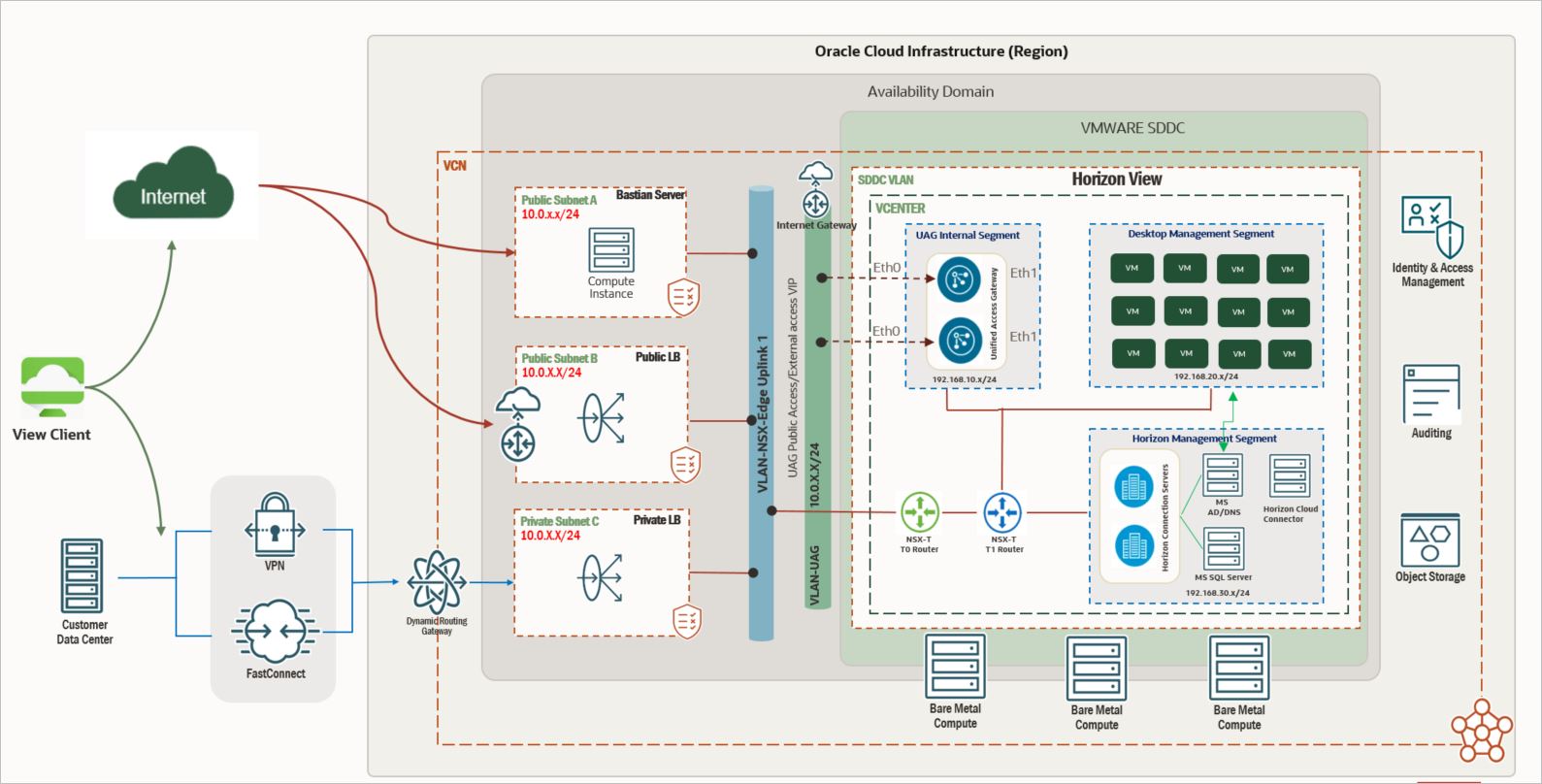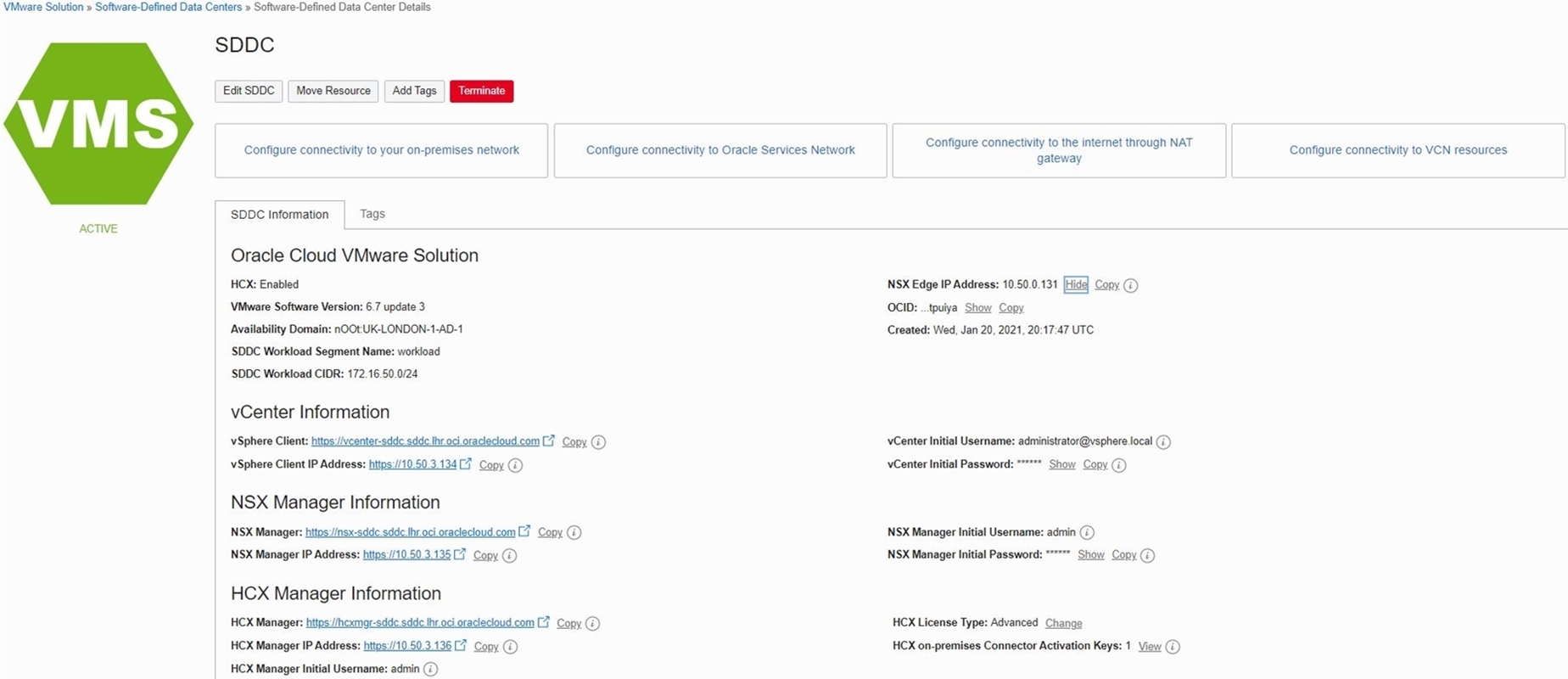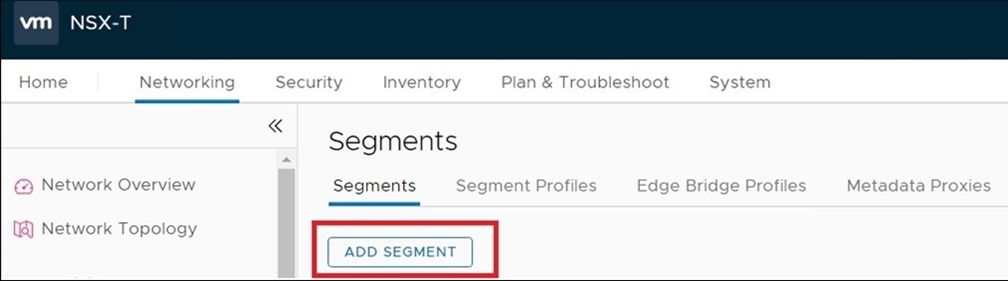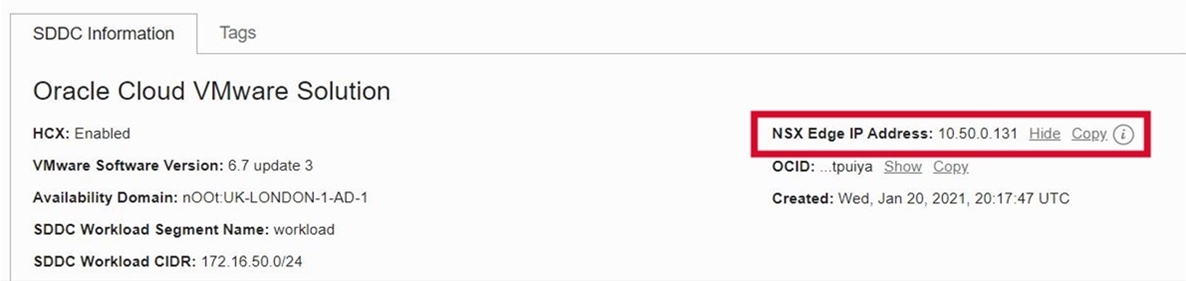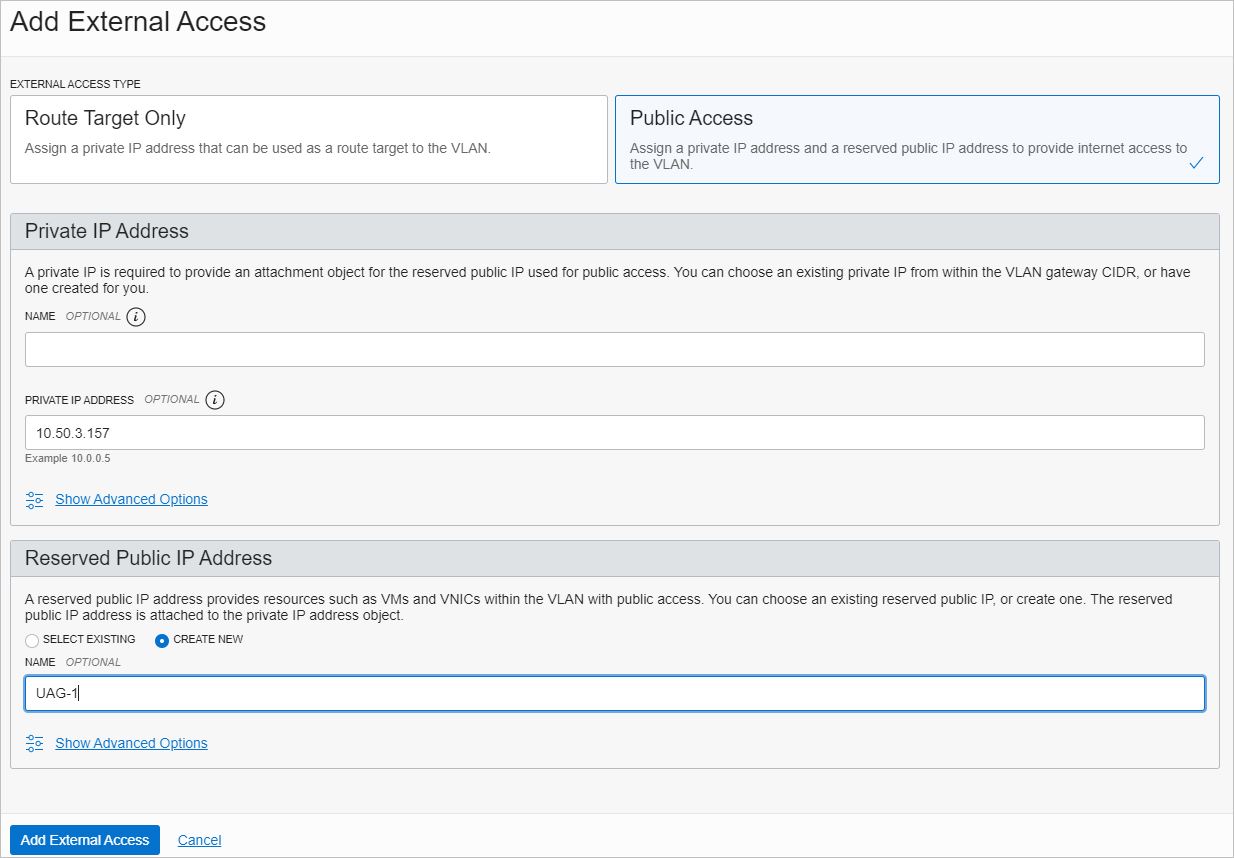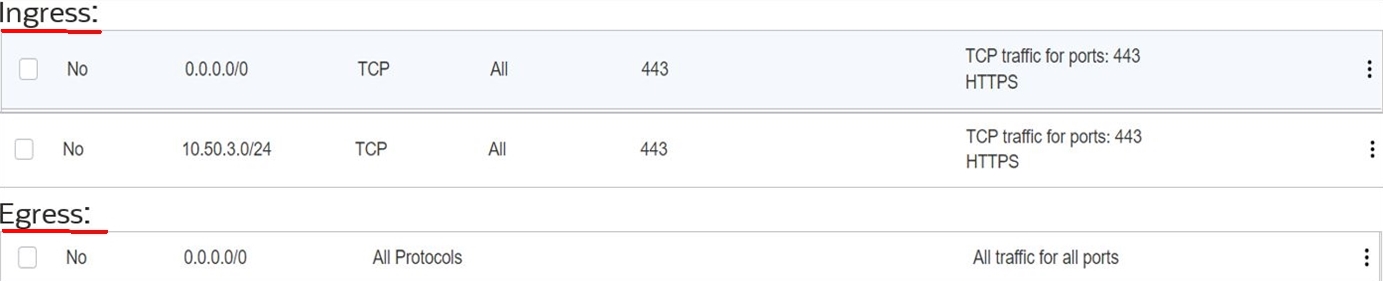Hinweis:
- Dieses Tutorial erfordert Zugriff auf Oracle Cloud. Informationen zum Registrieren eines kostenlosen Accounts finden Sie unter Erste Schritte mit Oracle Cloud Infrastructure Free Tier.
- Er verwendet Beispielwerte für Oracle Cloud Infrastructure-Zugangsdaten, Mandanten und Compartments. Ersetzen Sie diese Werte beim Durchführen Ihrer Übung durch spezifische Werte für Ihre Cloud-Umgebung.
Installieren und konfigurieren Sie VMware Horizon auf der Oracle Cloud VMware Solution
Einführung
Dieses Tutorial enthält einen betrieblichen Überblick darüber, wie Sie VMware Horizon 8.x installieren und konfigurieren, das im Software Defined Data Center-(SDDC-)Cluster (Oracle Cloud VMware Solution) gehostet wird. In diesem Tutorial werden die Schritte zum Deployment von VMware Horizon vorgestellt, die für Oracle Cloud Infrastructure (OCI) erforderlich sind. Außerdem werden die Voraussetzungen für das Deployment von VMware Horizon vorgestellt. Damit sollen Oracle Cloud VMware Solution Teams und Kunden diese Deployment-Aufgaben im Proof-of-Concept-(POC-)Modus ausführen können. VMware Horizon on Oracle Cloud VMware Solution wird als "TechPreview" betrachtet, während eine gemeinsame Referenzarchitektur entwickelt wird.
Da es sich um ein Oracle Public Cloud-Deployment handelt, umfassen die Schritte der Oracle Cloud VMware-Lösung in OCI das Setup des virtuellen lokalen Netzwerks (VLAN), Load Balancer as a Service (LBaaS), Database as a Service (DBaaS), Deployment des SDDC-Clusters, Routingregeln, Sicherheitslisten usw., die nur für dieses Deployment-Modell gelten. Nachdem diese Infrastrukturschritte zusammen mit den Voraussetzungen in der Cloud abgeschlossen sind, bleiben die tatsächlichen Schritte des VMware-Horizonts unverändert, da Horizontschritte keine Abweichungen aufweisen. Daher liegt der Schwerpunkt dieses Tutorials eher auf den Oracle Cloud-Schritten und den zugehörigen Voraussetzungen. Für dieses Tutorial wurde das Deployment vSphere 7.0 verwendet. Relevante Schritte für vSphere 6.7 werden jedoch ebenfalls behandelt.
Technischer Überblick
Oracle Cloud VMware Solution ist eine vom Kunden verwaltete Lösung, mit der Sie VMware vSphere-Cluster auf OCI-Bare-Metal-Ausprägungen mit virtuellem Netzwerk von Layer 2 (L2) erstellen und konfigurieren können. Vor dem Deployment von Horizon müssen Sie das Oracle Cloud VMware Solution-Cluster (mindestens drei Knoten für Virtual Storage Area Network [VSAN]) zusammen mit den in diesem Tutorial hervorgehobenen Voraussetzungen erstellen.
Für die Zwecke dieses VMware Horizon-Vorgehensweise wird die folgende übergeordnete Referenzarchitektur vorgeschlagen.
Der VMware-Horizont der Oracle Cloud VMware Solution-Architektur ist in zwei Teile unterteilt:
- Deployment-Modell 1: Wenn Sie nur über ein internes Netzwerk auf Verbindungsserver und die virtuelle Desktop Infrastructure-(VDI-)Umgebung zugreifen müssen und keinen öffentlichen Zugriff erwarten, können Sie die folgenden Abschnitte einfach ignorieren:
- Neues VLAN für UAG-Appliances hinzufügen (vSphere 6.7 und 7.0)
- UAG bereitstellen und konfigurieren
- Öffentlichen Load Balancer bereitstellen und konfigurieren
- Deployment-Modell 2: Wenn Sie von einem öffentlichen Zugriffspunkt aus auf die Umgebung zugreifen müssen, führen Sie das gesamte Tutorial aus.
Oracle Cloud-VMware Solution-SDDC-Cluster konfigurieren
In diesem Tutorial wird davon ausgegangen, dass Sie Zugriff auf die Oracle Cloud VMware Solution-Konsole mit den entsprechenden Identity and Access Management-(IAM-)Rollen haben, um Oracle Cloud VMware Solution in dem Compartment bereitzustellen. Außerdem können Sie die Limits, Quotas und die Nutzung ihrer Oracle Cloud Infrastructure-(OCI-)Mandanten referenzieren, um die ESXi/SDDC-Limits vor dem Deployment der Cluster zu prüfen.
Oracle Cloud-VMware Solution Cluster bereitstellen und aufrufen
Um ein Oracle Cloud VMware Solution-Cluster mit drei Knoten bereitzustellen und zu konfigurieren, benötigen Sie das erforderliche Guthaben, um das Cluster bereitzustellen.
-
Wählen Sie Ihren Mandanten aus, und melden Sie sich bei der Oracle Cloud-Konsole unter https://cloud.oracle.com. an.
-
Wählen Sie die entsprechende Region aus, in der das SDDC bereitgestellt werden soll.
Hinweis:
- Unter SDDC in der Cloud bereitstellen und Oracle Cloud-VMware Solution erstellen und konfigurieren finden Sie eine ausführliche Schritt-für-Schritt-Anleitung zum Deployment des Oracle Cloud-VMware Solution-SDDC.
- Wählen Sie nach Abschluss der Deployment-Aufgaben für das Cluster dieselbe Region aus.
-
Um auf die Zugangsdaten zuzugreifen, wählen Sie die Region aus, in der das SDDC installiert wurde, und wählen Sie das Compartment aus.
-
Wählen Sie im Navigationsmenü oben links Hybrid, VMware-Lösung und dann Software Defined Data Center.
-
Klicken Sie auf den SDDC-Link, der im mittleren Fensterbereich angezeigt wird (mit dem Status "Aktiv"). In diesem Szenario heißt das SDDC SDDC.
Hinweis:
- Notieren Sie sich die IP-Adresse für vCenter und NSX Manager sowie die vCenter-Zugangsdaten für den Zugriff auf die Umgebung.
- Wenn ein Bastionhost erforderlich ist, verwenden Sie Bastionhosts, um eine Bastion sicher bereitzustellen und zu konfigurieren.
Richten Sie einen VMware-Horizont auf die VMware-Lösung von Oracle Cloud ein
In diesem Abschnitt werden die Voraussetzungen für die Einrichtung von VMware Horizon 8.1 in Ihrer Oracle Cloud VMware Solution-Umgebung beschrieben. Informationen zu den Anforderungen an den TCP/User Datagram Protocol-(UDP-)Port für die Horizon-Komponenten finden Sie unter VMware Horizon-Ports und Netzwerkkonnektivitätsanforderungen.
Voraussetzungen
- Eventdatenbankplattform Ihrer Wahl (aus der folgenden Liste der unterstützten VMware Horizon-Datenbanken). Diese Anleitung wird mit Microsoft SQL Server für die Ereignisdatenbank validiert. Sie können Ihre eigene bevorzugte Datenbank über die unterstützte Plattform auswählen.
- Microsoft SQL Server
- Oracle Database
- PostgreSQL-Datenbank
- NSX-Overlay-Segmente für Workloads im SDDC:
- Horizon Management-Segment: Dieses Netzwerk hostet alle Horizon Management-Komponenten:
- Verbindungsserver
- Microsoft Active Directory Domain Controller für lokale Authentifizierung und DNS für die Namensauflösung
- Microsoft SQL Server
- Desktop Management-Segment: Dieses Netzwerk hostet alle VDI-Desktops
- UAG (Unified Access Gateway)Internes Segment: Dieses Netzwerk hostet die zweite Schnittstelle von UAG-Appliances. Beachten Sie, dass UAG-Appliances mit zwei Schnittstellen bereitgestellt werden, eine von VLAN für externen Zugriff und eine von NSX-T-Overlay für interne Kommunikation und für Performanceskalierung.
- Horizon Management-Segment: Dieses Netzwerk hostet alle Horizon Management-Komponenten:
- Active Directory-Domaincontroller:
- Im Rahmen dieses Tutorials werden die Details zum Einrichten von Active Directory nicht behandelt.
- Installieren und konfigurieren Sie eine Microsoft Certificate Authority-(CA-)Rolle für die Erneuerung des Verbindungsserverzertifikats. Die Details zum Einrichten des CA-Servers werden in diesem Tutorial nicht behandelt.
- VLAN für UAG-Appliances. Ein dediziertes VLAN ist erforderlich, um UAG-Appliances für externen öffentlichen Zugriff zu hosten.
- VDI-fähige Windows 10-Vorlage für Desktoppools (optional):
- Desktopimages müssen komplettiert werden, um Performanceprobleme wie "Metro-Apps" zu vermeiden. Außerdem muss Sysprep für Optimierungen ausgeführt werden
- Konfiguration der Gastanpassung für die automatische Verbindung von Desktop zu Domaincontroller nach dem Provisioning
- VMware OS-Optimierungstool zur Optimierung des Gastbetriebssystems
- Öffentliches Subnetz für Virtual Network Computing (VCN) für öffentlichen Oracle Cloud Infrastructure-(OCI-)Load Balancer für UAG-Appliances.
- Privates VCN-Subnetz für den privaten OCI-Load Balancer für die Verbindungsserver.
- Öffentliches VCN-Subnetz für den Bastionhost für den öffentlichen Zugriffspunkt auf die OCI-Umgebung.
- Privates VCN-Subnetz für Oracle Database (optional), wenn Sie Oracle Database für die Ereignisdatenbank verwenden möchten.
- Internetgateway für öffentlichen Zugriff auf UAG-Appliances.
- Öffentlicher flexibler Load Balancer (LBaaS) für die UAG-Appliance.
- Privater flexibler Load Balancer (LBaaS) für Verbindungsserver.
- VM.Standard.X.X für den Bastionhost.
Versionsdetails
| Komponentenname | Validiert für |
|---|---|
| VMware-Horizont | 8.1.0-Build - 17351278 |
| Unified Access Gateway | V20.12 (Nicht-FIPS) |
| VMware vSphere | 6.7 und 7.0 |
| VMware NSX-T | 2.5 und 3.0 |
| Datenbank | Microsoft SQL Server 2019 |
| Windows VDI-Vorlage | Fenster 10 |
| Bastionhost | Windows Server 2016 Standard |
Horizon Networking in SDDC einrichten
NSX für Horizont vorbereiten
Die Schritte in diesem Abschnitt gelten für NSX-T 2.5 und 3.0.
-
Greifen Sie auf das Horizon SDDC (wie bereits in diesem Tutorial aufgeführt) zu, um die Anmeldeinformationen für NSX-T und VCenter abzurufen.
- Wählen Sie in Oracle Cloud die Option Hybrid und dann VMware Solution - Software Defined-Data Center (SDDC).
- Wählen Sie das SDDC aus, und zeigen Sie den Abschnitt SDDC-Informationen für die Anmeldezugangsdaten VCenter und NSX Manager an.
- In diesem Abschnitt finden Sie die IP-Adresse und die Anmeldedaten für VCenter und NSX. Verwenden Sie die Anmeldedaten, um sich mit einem Webbrowser anzumelden, der Zugriff auf SDDC hat.
-
Melden Sie sich beim NSX-T Manager-Dashboard an.
-
Wählen Sie im NSX-T-Manager die Option Networking, klicken Sie auf Segmente und dann auf ADD SEGMENT.
-
Erstellen Sie drei Segmente für die Horizon-Verwaltung, eines für die Hostdesktops und eines für den internen UAG-Appliance-Datenverkehr. Stellen Sie sicher, dass diese Segmente mit dem Gateway Tier1 verbunden sind. Definieren Sie nicht überlappende RFC1918-Subnetze, um Konflikte zu vermeiden und die Konnektivität zwischen den virtuellen Maschinen (VMs) zu gewährleisten.
Hinweis: Das "*" gibt erforderliche Felder an. Wählen Sie die Überlagerung als Transportzone aus, und stellen Sie sicher, dass der Status Erfolgreich ist. Wenn ein fehlerhafter Status für die Segmente angezeigt wird, müssen Sie zur weiteren Fehlerbehebung möglicherweise die Überlagerungskonnektivität und die Transportzone referenzieren. Führen Sie je nach NSX-T die entsprechenden Schritte aus.
Netzwerksegment in NSX-T 2.5 erstellen
-
Klicken Sie auf ADD SEGMENT, und geben Sie die Details wie im folgenden Screenshot an.
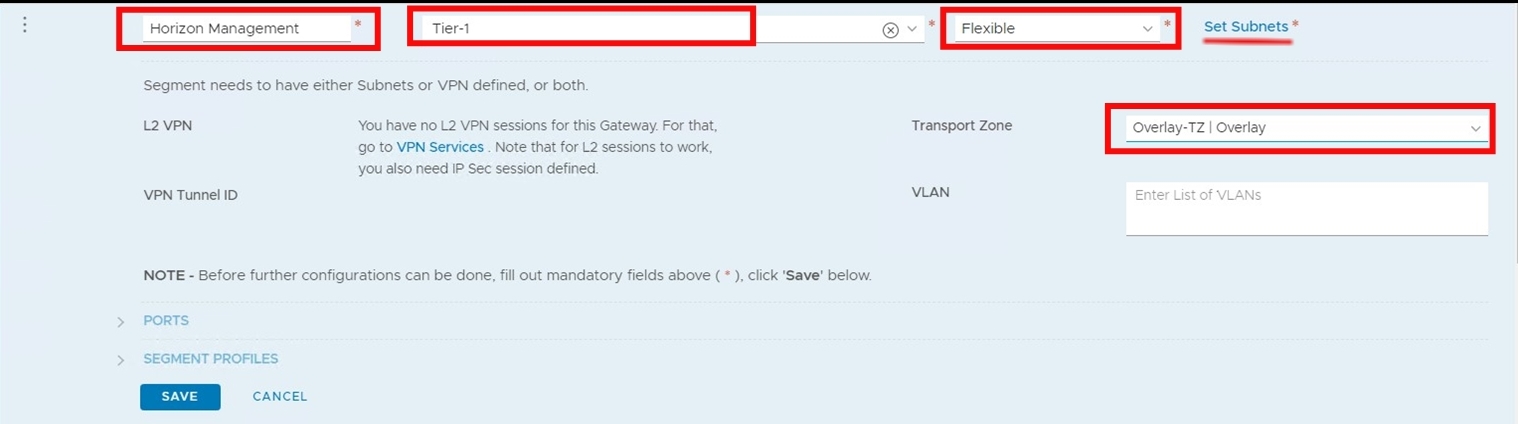
-
Klicken Sie auf demselben Bildschirm auf Subnetze festlegen, definieren Sie den Bereich für das Overlay-Subnetz Classless Inter-Domain Routing (CIDR) und das dynamische Hostkonfigurationsprotokoll (DHCP) für das Subnetz. Weitere Informationen finden Sie im folgenden Beispiel-Screenshot.

Netzwerksegment in NSX-T 3.0 erstellen
-
Klicken Sie auf ADD SEGMENT, und geben Sie die Details wie im folgenden Screenshot an.
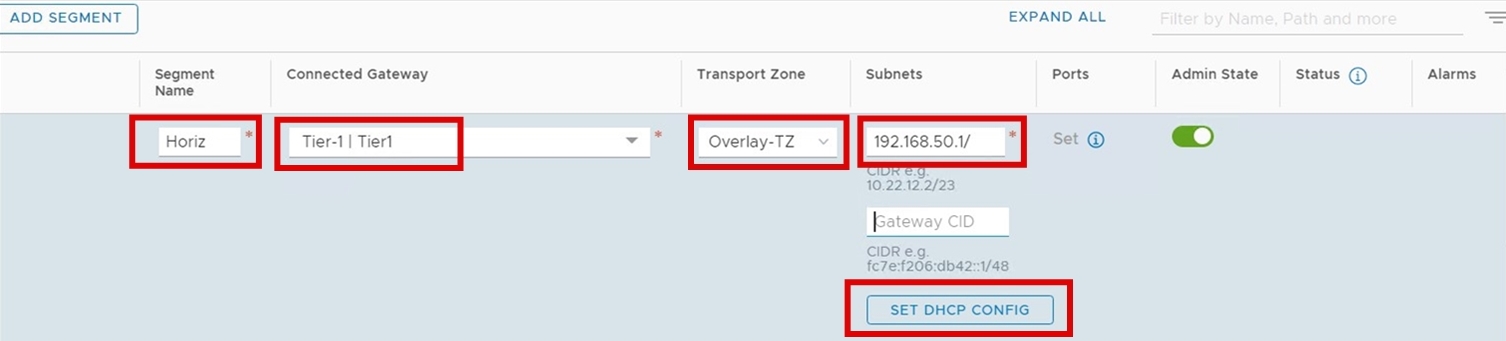
-
Klicken Sie auf Set DHCP Config. Definieren Sie die DHCP-Konfiguration wie im folgenden Screenshot gezeigt.

-
Führen Sie die Schritte 1 bis 2 für alle drei Segmente aus: "Horizontmanagement", "UAG - Intern" und "Desktopmanagement".
Hinweis: Wenn Sie Deployment Mondel 1 folgen, erstellen Sie keine interne UAG.
-
Prüfen Sie, ob die Segmente erstellt wurden und den Status Erfolgreich haben und ob der Admin-Status Hochgefahren lautet.

Hinweis:
- Der Status dieser neuen Segmente muss Erfolgreich sein und kann jetzt verwendet werden.
- Infolge des vorherigen Schrittes sollten jetzt drei Netzwerke angezeigt werden, die im SDDC-Server vCenter erstellt wurden.
-
Navigieren Sie zum NSX-T-Manager-Dashboard, Networking-Services und dann zu NAT, um die erforderlichen NAT-Regeln hinzuzufügen.
-
Erstellen Sie SNAT-(Source Network Address Translation-) und NO_SNAT-Regeln für neu erstellte Segmente, um die Kommunikation zwischen VCN-CIDR herzustellen und Internetzugriff-Overlay-Segmente zu erhalten.
SNAT- und NO_SNAT-Regeln in NSX-T 2.5 hinzufügen
-
Melden Sie sich bei NSX Manager an, und navigieren Sie zur Registerkarte Advanced Networking & Security. Klicken Sie unter Networking auf NAT.
-
Wählen Sie T0 als logischen Router, und klicken Sie auf ADD, um die Regel hinzuzufügen. Wählen Sie die entsprechende Priorität aus. Die übersetzte IP vom folgenden Screenshot ist eine IP-Adresse von NSX Edge Uplink 1 VIP. Um nach der IP-Adresse zu suchen, melden Sie sich bei der Oracle Cloud-Konsole an, und navigieren Sie zur Übersichtsseite der SDDC-Konsole.
Hinweis: Es wird empfohlen, eine Zeiteingabe für das gesamte /16-Subnetz hinzuzufügen, um einen einzelnen Eintrag für alle einzelnen Segmente zu vermeiden. Es ist jedoch nicht obligatorisch und basierend auf dem Design können Sie immer die erforderlichen Network Address Translation-(NAT-) und SNAT-Regeln hinzufügen. Das Beispiel im folgenden Screenshot zeigt den Eintrag für das gesamte /16-Subnetz, das alle drei Overlay-Segmente abdeckt.
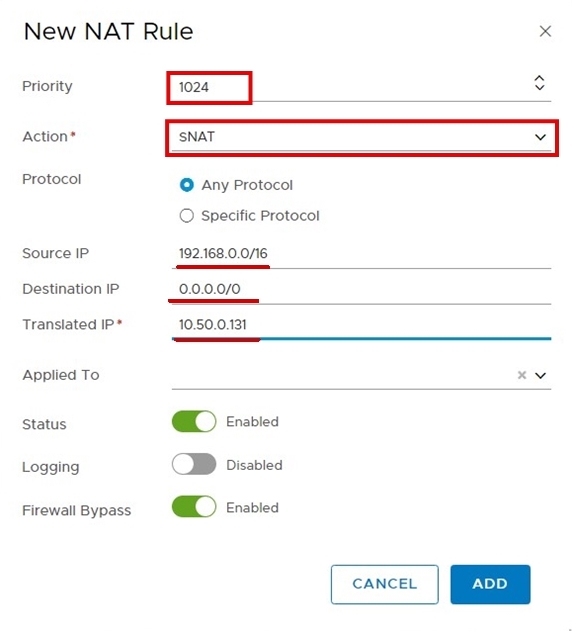
-
Fügen Sie die Regel NO_SNAT jetzt hinzu. Klicken Sie im selben Bildschirm auf ADD. Im folgenden Screenshot wird die Beispielregel angezeigt.
Hinweis: Die Quell-IP ist ein CIDR des Overlay-Segments, und die Ziel-IP ist ein OCI-VCN-CIDR. In diesem Beispiel ist 10.50.0.0/16 ein VCN-CIDR. Wählen Sie die geeignete Priorität für die ordnungsgemäße Ausführung.
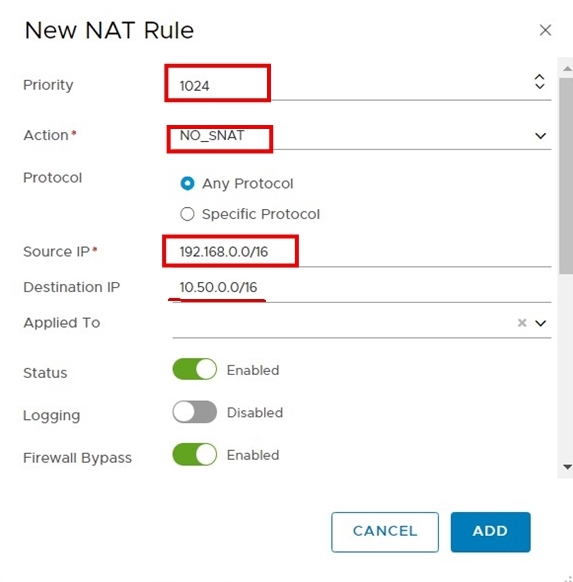
Sie müssen die SNAT- und NO_SNAT-Regeln für alle drei Overlay-Segmente wiederholen, wenn /16 nicht der gewünschte Designansatz ist.
SNAT- und NO_SNAT-Regeln in NSX-T 3.0 hinzufügen
Es gibt keine Änderungen, wie SNAT- und NO_SNAT-Regeln in der NSX-T 3.0-Umgebung hinzugefügt werden. Die GUI ändert sich allerdings nur geringfügig.
-
Melden Sie sich bei NSX Manager an, navigieren Sie zur Registerkarte Networking, und wählen Sie unter Network Services die Option NAT aus. Wählen Sie T0 für den logischen Router.
-
Führen Sie die Schritte 1 bis 3 aus dem Abschnitt SNAT- und NO_SNAT-Regeln in NSX-T 2.5 hinzufügen aus.
-
Prüfen Sie alle neu erstellten Regeln für das Überlagerungssegment.
Neues VLAN für UAG-Appliances hinzufügen (vSphere 6.7 und 7.0)
Zuerst erstellen wir eine Netzwerksicherheitsgruppe und eine Routentabelle für das neue UAG-VLAN.
Hinweis: Die Schritte in diesem Abschnitt gelten für vSphere 6.7- und 7.0-Umgebungen.
-
Melden Sie sich bei der Oracle Cloud-Konsole an, und wählen Sie im Navigationsmenü Networking, Virtuelle Cloud-Netzwerke, Netzwerksicherheitsgruppe aus, und klicken Sie auf Netzwerksicherheitsgruppe erstellen. Stellen Sie sicher, dass Sie sich im richtigen Compartment und in der Region befinden, in der das VCN für das SDDC bereitgestellt wird.
-
Geben Sie den Namen der Netzwerksicherheitsgruppe an, und klicken Sie auf Weiter. Fügen Sie Sicherheitsregeln hinzu, wie im folgenden Screenshot gezeigt.

-
Melden Sie sich bei der Oracle Cloud-Konsole an, und wählen Sie im Navigationsmenü Networking, Virtuelle Cloud-Netzwerke, Internetgateways aus, und klicken Sie auf Internetgateway erstellen. Befolgen Sie den Assistenten, und erstellen Sie ein Internetgateway.
-
Erstellen Sie eine Routentabelle für das neue UAG-VLAN. Melden Sie sich bei der Oracle Cloud-Konsole an, und wählen Sie im Navigationsmenü die Option Networking aus, wählen Sie Virtuelle Cloud-Netzwerke aus, und klicken Sie dann auf Routentabellen. Klicken Sie auf Routentabelle erstellen.

-
Klicken Sie unter Routingregeln auf Routingregeln hinzufügen, und wählen Sie Internetgateway als Zieltyp mit 0.0.0.0/0 als Ziel-CIDR-Block aus. Im vorherigen Screenshot wird die Seite "Routentabelle erstellen" für das UAG-VLAN angezeigt.
-
Aktualisieren Sie die in Schritt 5 erstellte Routentabelle, um eine Route zum Ziel der Überlagerungssegmente mit Private IP an NSX Edge-VIP als Zieltyp hinzuzufügen. Die resultierende Routentabelle sollte mit der im folgenden Screenshot übereinstimmen. Im Screenshot ist 10.50.0.131 die NSX Edge-IP-Adresse.
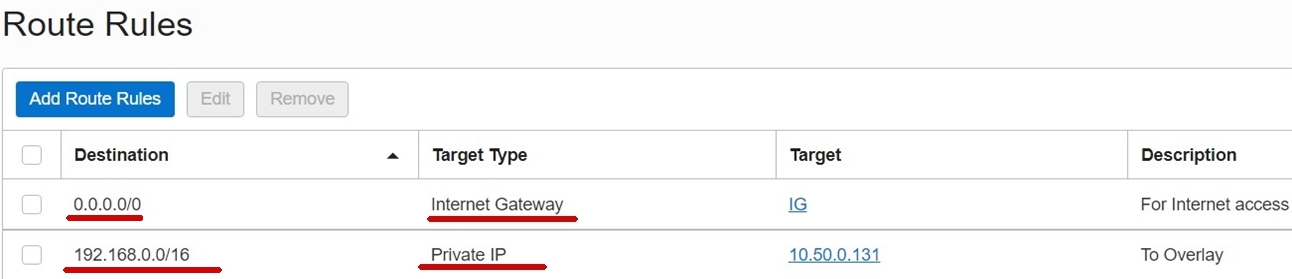
-
Um ein VLAN für UAG zu erstellen, melden Sie sich bei der Oracle Cloud-Konsole an, und navigieren Sie zu Networking. Wählen Sie Virtuelle Cloud-Netzwerke, (SDDC-VCN) aus, und wählen Sie VLAN aus. Stellen Sie sicher, dass Sie sich in der richtigen Region und im Compartment befinden, in dem das SDDC bereitgestellt wird.
-
Klicken Sie auf VLAN erstellen.
-
Geben Sie das CIDR im VCN-Bereich an, und wählen Sie die Availability-Domain aus, in der das SDDC bereitgestellt wird.
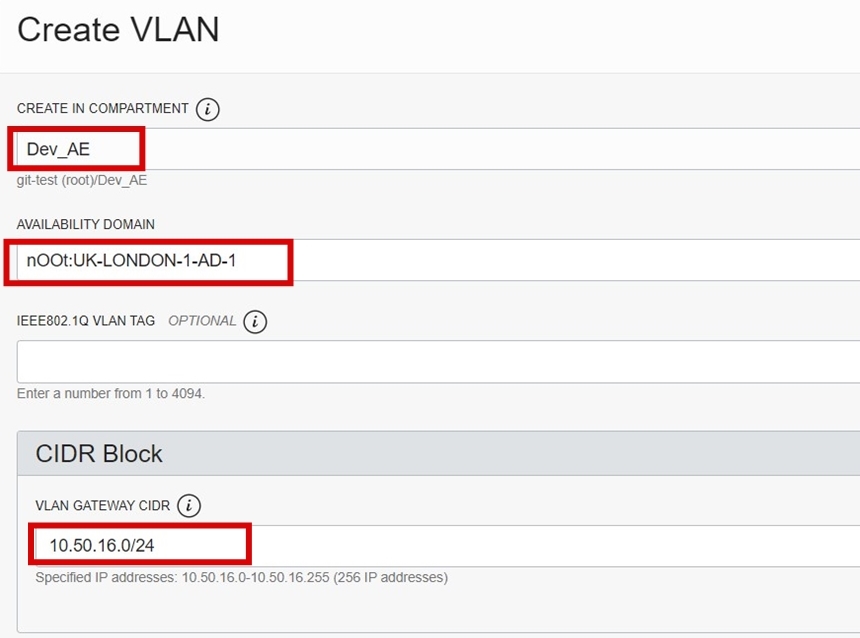
-
Wählen Sie auf demselben Bildschirm die Netzwerksicherheitsgruppe, die Sie in Schritt 2 erstellt haben, und die Routentabelle, die Sie in Schritt 4 erstellt haben.
Nun fügen wir dieses neu erstellte VLAN für alle ESXi-Hosts hinzu, die Teil des SDDC-Clusters sind.
VLAN an ein SDDC-Cluster in vSphere 6.7 anhängen
-
Klicken Sie in der Oracle Cloud-Konsole auf das Navigationsmenü, wählen Sie Compute-Instanzen und dann ESXi-Knoten aus (wiederholen Sie den Vorgang auf allen anwendbaren Bare-Metal-Knoten ESXi im Oracle Cloud VMware Solution-Cluster).
-
Klicken Sie im Abschnitt Compute auf einen der ESXi-Hosts, in diesem Beispiel auf SDDC-1.
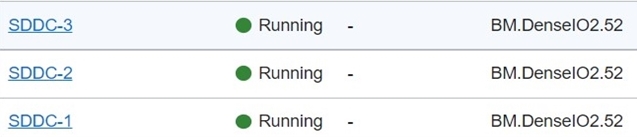
-
Wählen Sie unter Ressourcen die Option Zugeordnete VNICs aus, und klicken Sie auf VNIC erstellen.
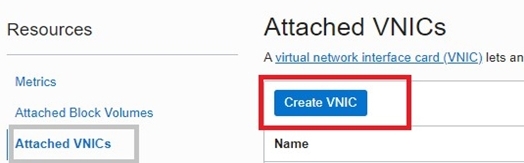
-
Geben Sie unter VNIC-Informationen im Feld Name einen Namen an. Wählen Sie unter Network die Option Advanced Setup: VLAN. Wählen Sie aus der Dropdown-Liste Erweitertes Setup die Option VLAN-SDDC-UAG, die zuvor für die UAG und die physische Netzwerkadapterkarte erstellt wurde. Wählen Sie in der Dropdown-Liste Physische NIC die Option NIC 0.
Hinweis: Stellen Sie sicher, dass Sie NIC 1 nicht auswählen.
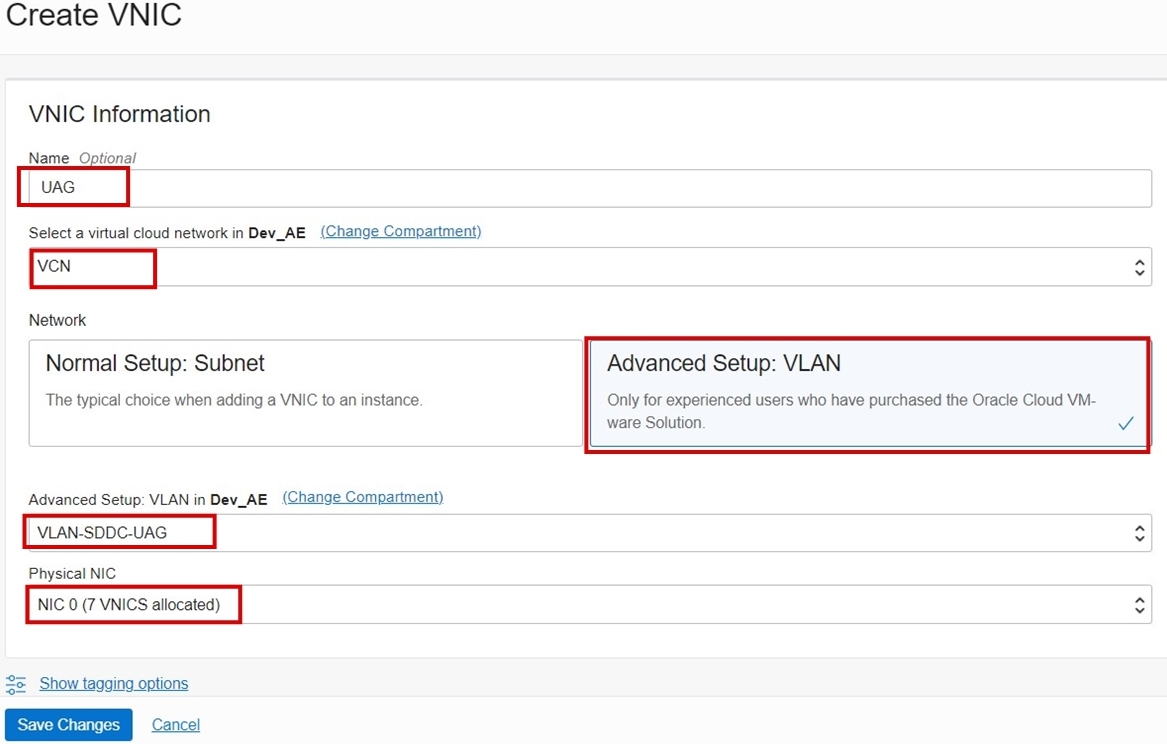
-
-
Wiederholen Sie den obigen Schritt, um die virtuellen Netzwerkkarten (vNICs) auf allen Bare-Metal-Knoten ESXi hinzuzufügen. Führen Sie in diesem Beispiel dieselben Schritte für die Hosts SDDC-2 und SDDC-3 ESXi aus.
-
Erfassen Sie die Informationen zum IEEE-VLAN-Tag 802.1Q aus der Oracle Cloud-Konsole. Wählen Sie im Navigationsmenü oben links in der Oracle Cloud-Konsole die Option Networking aus, und wählen Sie Virtuelle Cloud-Netzwerke (VCN) aus. Markieren Sie das neu erstellte VLAN, und suchen Sie nach dem IEEE 802.1Q VLAN-Tag. Notieren Sie sich auf der Seite mit den VLAN-Informationen das VLAN-Tag.
Hinweis: In diesem Beispiel ist das VLAN-Tag 3009. Ihre VLAN-ID variiert und wird hier aufgeführt.

-
Melden Sie sich wieder bei der VMware-SDDC-Umgebung an, und melden Sie sich mit administrator@vsphere.local bei VCenter an.
-
Erstellen Sie eine neue verteilte Portgruppe im vCenter-Server, die auf die Details des neu erstellten VLAN verweist.
-
Klicken Sie auf Networking, DSwitch, Verteilte Portgruppe und dann auf Neue verteilte Portgruppe.
-
Geben Sie im Abschnitt Name und Speicherort einen Namen für die verteilte Portgruppe an.
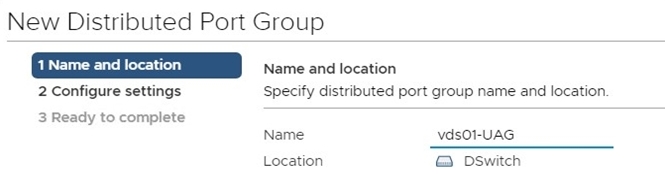
-
Legen Sie unter Configure Settings das Port-Binding auf Static bind fest, legen Sie die Anzahl der Ports auf 64 fest, und fügen Sie die VLAN-ID hinzu.
Hinweis: In diesem Beispiel haben wir die VLAN-ID (3009) aus der Oracle Cloud-Konsole erfasst.
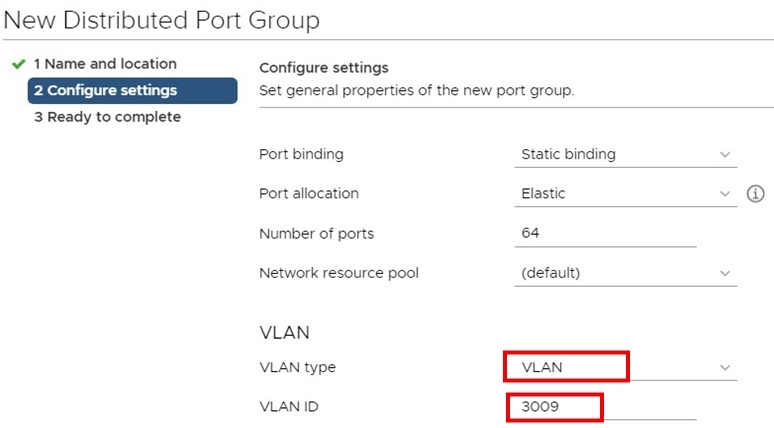
-
VLAN an das SDDC-Cluster in VSphere 7.0 anhängen
-
Klicken Sie in der Oracle Cloud-Konsole auf das Navigationsmenü, wählen Sie Compute-Instanzen aus, und wählen Sie ESXi-Knoten aus. (Wiederholen Sie diesen Schritt auf allen anwendbaren Bare-Metal-Knoten ESXi im Oracle Cloud VMware Solution-Cluster.)
-
Klicken Sie im Abschnitt Compute auf einen der ESXi-Hosts. In diesem Beispiel ist dies Eval-1.

-
Wählen Sie unter Ressourcen die Option Angehängte VNICs aus, und klicken Sie auf VNIC erstellen (Sie müssen zwei vNICs pro ESXi-Knoten erstellen).
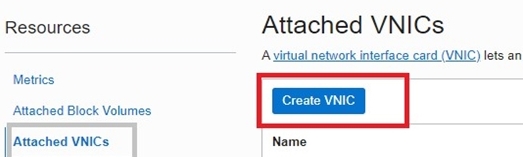
-
Erstellen Sie zwei VNICs. Geben Sie im Dialogfeld "VNIC-Informationen" einen Namen an. Wählen Sie unter Netzwerk die Option Erweiterte Einrichtung: VLAN aus, und wählen Sie die zuvor für die UAG und die physische Netzwerkadapterkarte erstellte VLAN-SDDC-UAG aus. Wählen Sie die physische NIC 0. Beachten Sie, dass Sie diesen Schritt für NIC 1 wiederholen.
Prüfen Sie den Screenshot für NIC 0.
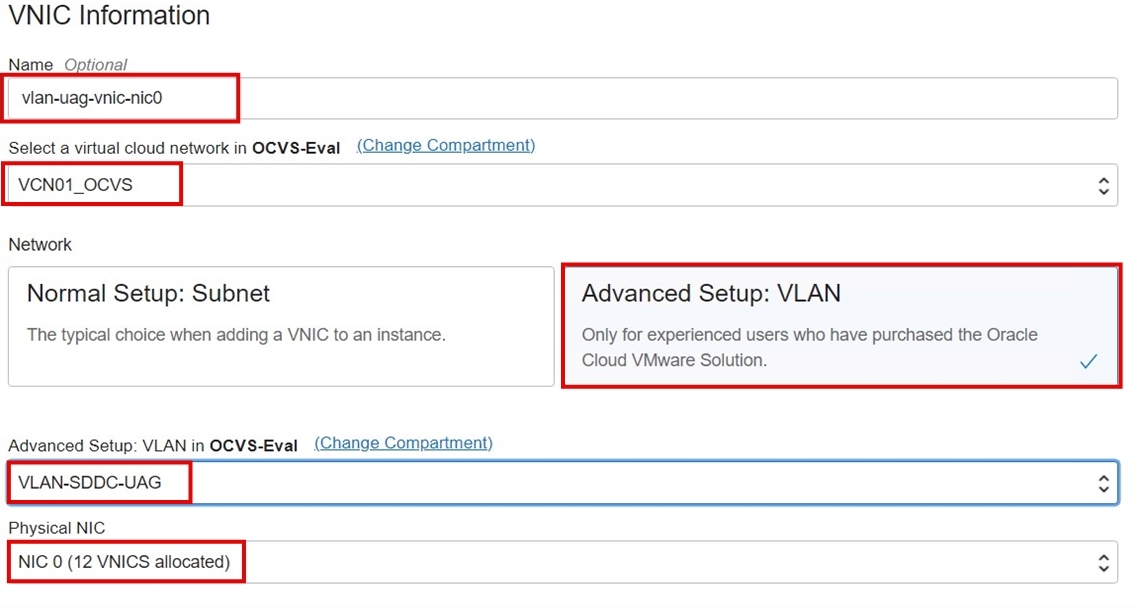
Prüfen Sie den Screenshot für NIC 1.
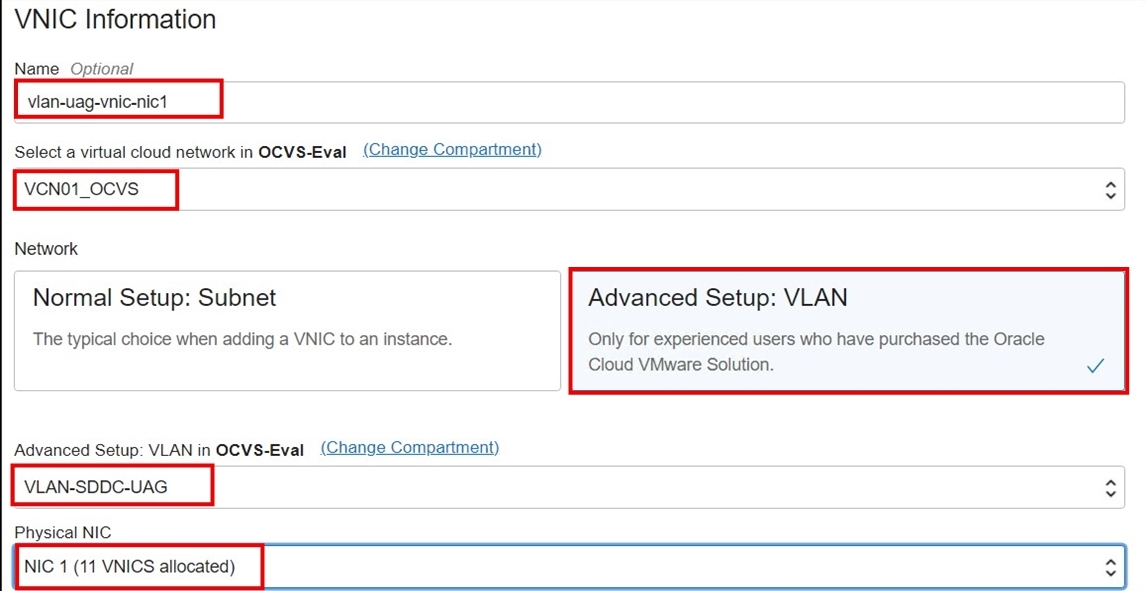
Prüfen Sie die Zusammenfassung des VNIC-Anhangs.

-
-
Wiederholen Sie Schritt 1, um die VNICs auf allen Bare-Metal-Knoten ESXi hinzuzufügen. Führen Sie in diesem Beispiel dieselben Schritte für die Hosts Eval-2 und Eval-3 ESXi aus.
-
Erfassen Sie die Informationen zum IEEE-VLAN-Tag 802.1Q aus der Oracle Cloud-Konsole. Wählen Sie im Navigationsmenü oben links in der Oracle Cloud-Konsole die Option Networking aus, wählen Sie Virtuelle Cloud-Netzwerke (VCN) aus, markieren Sie das neu erstellte VLAN, und suchen Sie nach dem IEEE-VLAN-Tag 802.1Q. Notieren Sie sich auf der Seite mit den VLAN-Informationen das VLAN-Tag. In diesem Beispiel ist das VLAN-Tag 1052. Ihre VLAN-ID variiert und wird hier aufgeführt.
-
Melden Sie sich wieder bei der SDDC-Umgebung vSphere 7.0 an, und melden Sie sich mit administrator@vsphere.local bei VCenter an.
-
Erstellen Sie eine neue verteilte Portgruppe auf dem Server vCenter, der die Details des neu erstellten VLAN referenziert.
-
Wählen Sie Networking, wählen Sie DSwitch aus, klicken Sie auf Verteilte Portgruppe und dann auf Neue verteilte Portgruppe.
-
Geben Sie im Abschnitt Name und Speicherort einen Namen für die verteilte Portgruppe an.
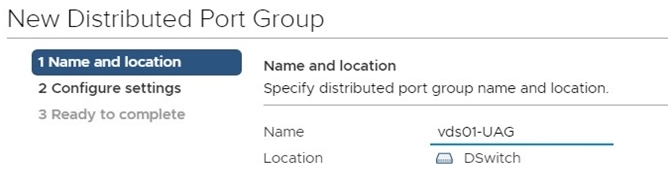
-
Legen Sie unter Configure Settings das Port-Binding auf Static bind fest, legen Sie die Anzahl der Ports auf 64 fest, und fügen Sie die VLAN-ID hinzu.
Hinweis: In diesem Beispiel haben wir die VLAN-ID (1052) aus der Oracle Cloud-Konsole (im vorherigen Schritt) erfasst.
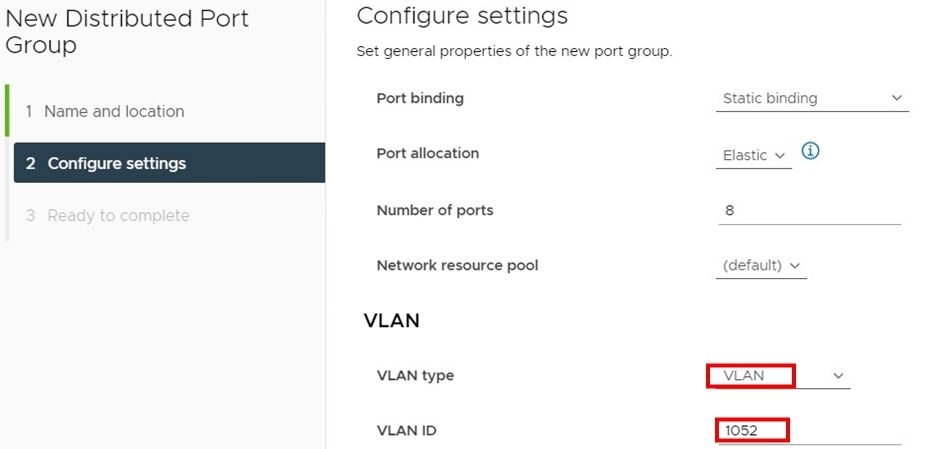
-
Bearbeiten Sie die neu erstellte verteilte Portgruppe, und ändern Sie die Load Balancing Policy unter Teaming und Failover in Route basierend auf physischer NIC-Last.
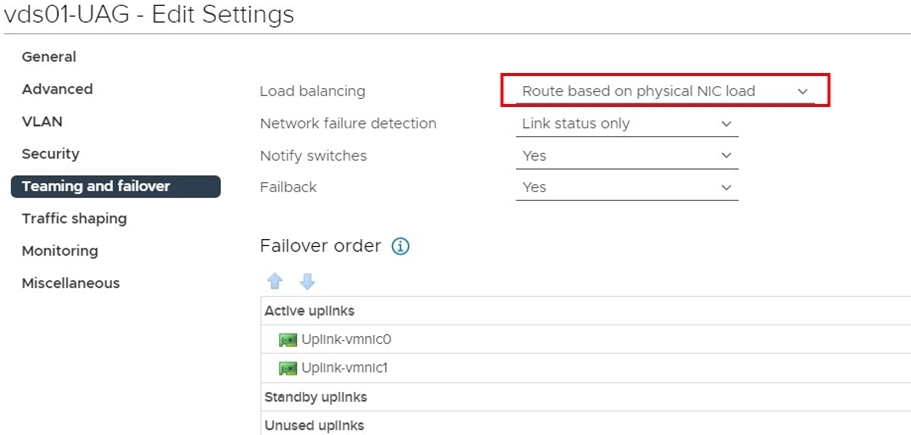
-
Horizontkomponenten bereitstellen und konfigurieren
In diesem Abschnitt werden die allgemeinen Schritte zum Bereitstellen und Konfigurieren von Horizon-Komponenten beschrieben, wie Verbindungsserver, UAGs und Desktops. Da es viele Präferenzen gibt, die auf Ihren Auswahlmöglichkeiten basieren, wird empfohlen, die Best Practices aus dem Best Practices für die VMware-Horizontansicht-Knowledge Base-(kb-)Artikel von VMware für das Horizon-Design zu verwenden.
Voraussetzungen
- Der aktive Directory Domain Controller mit dem DNS-Service und dem CA-Server ist verfügbar, bevor die Schritte fortgesetzt werden.
- Microsoft SQL Server wird installiert, und die Ereignisdatenbank wurde erstellt. Im Rahmen dieses Tutorials werden die Schritte zur Installation von Microsoft SQL Server nicht behandelt.
Verbindungsserver bereitstellen und konfigurieren
-
Erstellen Sie zwei Windows Server-VMs in SDDC für Verbindungsserver.
-
Verknüpfen Sie diese beiden Verbindungsserver-VMs mit dem Windows Active Directory-Domaincontroller, und erstellen Sie die erforderlichen Domain Name System-(DNS-)Datensätze im internen DNS-Server, der als Voraussetzung erstellt wurde.
-
Wählen Sie auf dem ersten Verbindungsserver den Standard-Deployment-Typ aus.
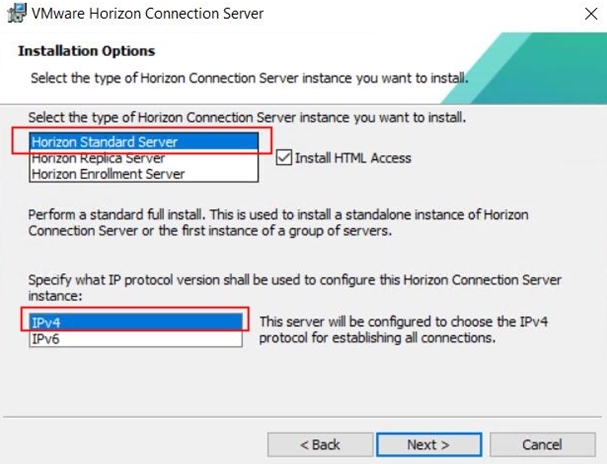
-
Wählen Sie Oracle Cloud als Deployment-Speicherort aus, und beenden Sie die Installation des ersten Verbindungsservers.
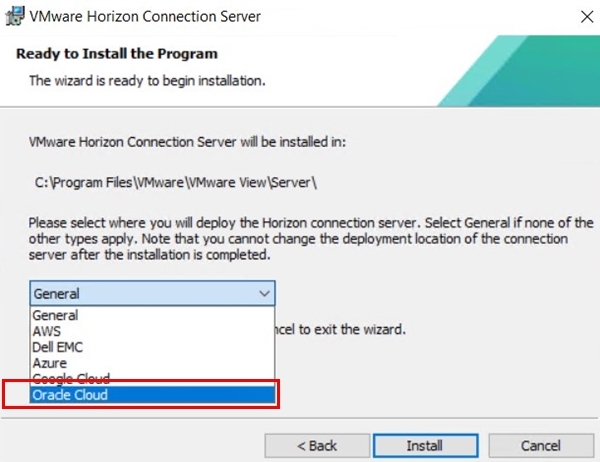
-
Wählen Sie auf dem zweiten Verbindungsserver den Deployment-Typ als Replikat, und zeigen Sie in Schritt 3 auf den primären Verbindungsserver. Folgen Sie dem Installationsassistenten, und schließen Sie die Installation des zweiten Verbindungsservers ab.
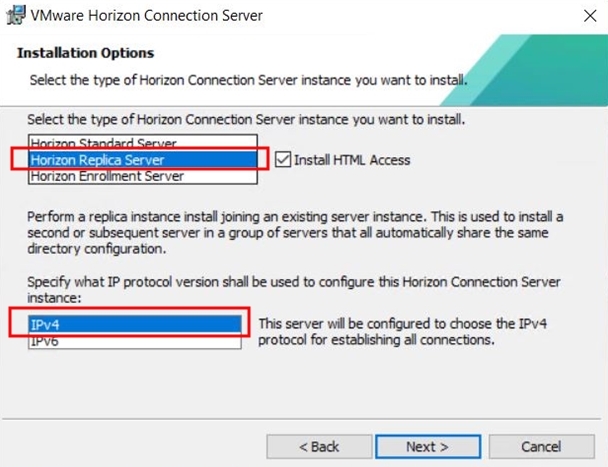
-
Stellen Sie die offene virtuelle Appliance (OVA) für Horizon Cloud Connector bereit, die für die Lizenzierung erforderlich ist. Weitere Informationen finden Sie unter Horizon Cloud Service mit einem vorhandenen Horizon-Pod verbinden, um Horizon-Abonnementlizenzen oder von Cloud gehostete Services oder beides zu verwenden.
-
Starten Sie nach der erfolgreichen Implementierung beider Verbindungsserver die Administrationsseite, indem Sie zu https://your-primary-connection-server-IP/admin. gehen.
-
Geben Sie bei Bedarf Ihre Horizontseriennummer ein.
-
Klicken Sie unter Server auf vCenter-Server, klicken Sie auf Hinzufügen, und geben Sie die VCenter-Informationen ein.
-
Behalten Sie die Standardspeicherseite bei, und beenden Sie den Assistenten.
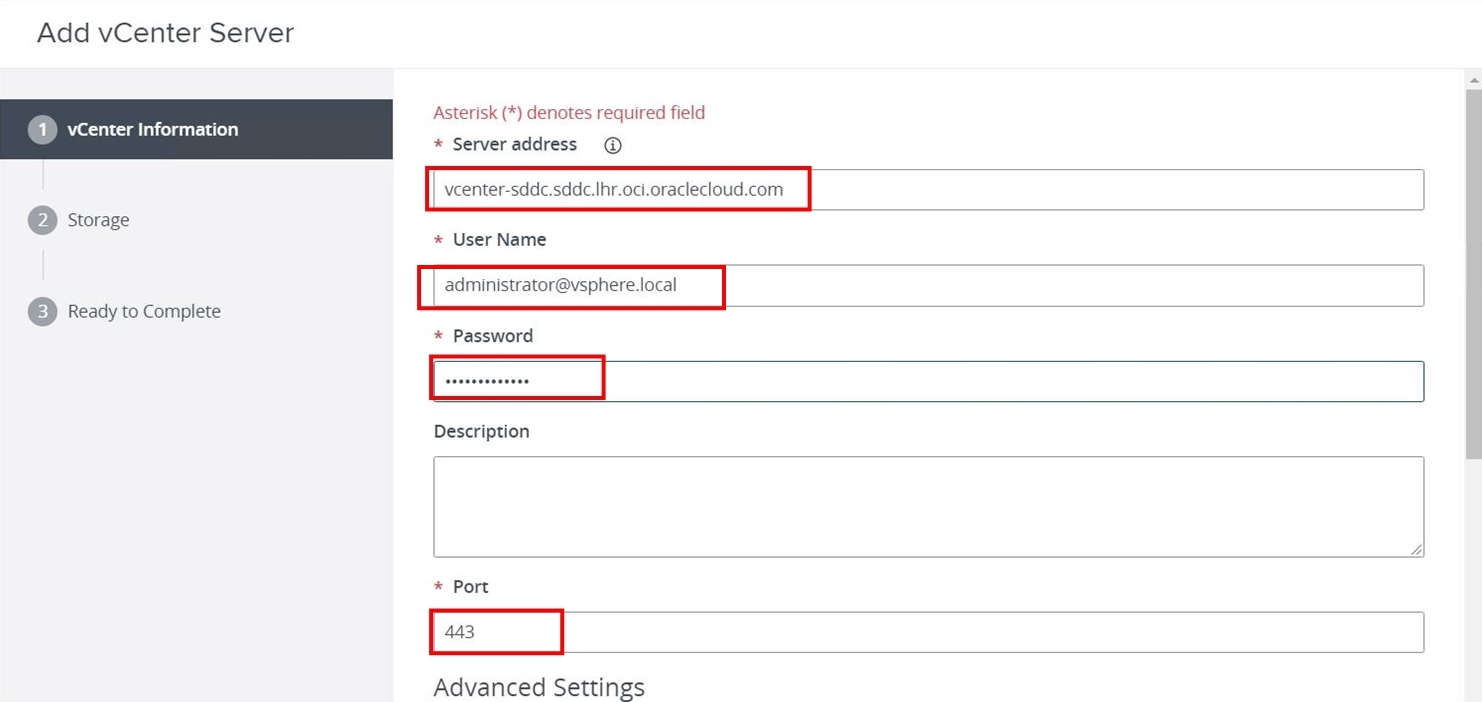
-
Klicken Sie unter Server auf Verbindungsserver, und Sie sollten primäre und replizierte Verbindungsserver sehen. Wählen Sie einen primären Verbindungsserver aus, und klicken Sie auf Bearbeiten.
-
Deaktivieren Sie auf der Seite "Connection Server-Einstellungen bearbeiten" das Kontrollkästchen HTTP(s) Secure Tunnel, deaktivieren Sie das Kontrollkästchen PCoIP Secure Gateway, und aktivieren Sie das Optionsfeld Blast Secure Gateway nicht verwenden unter Blast Secure Gateway. Führen Sie diesen Schritt auch für den Replikatverbindungsserver aus. Zu diesem Zeitpunkt wird der Verbindungsserver mit dem vCenter-Server konfiguriert, und beide Verbindungsserver sind synchron.
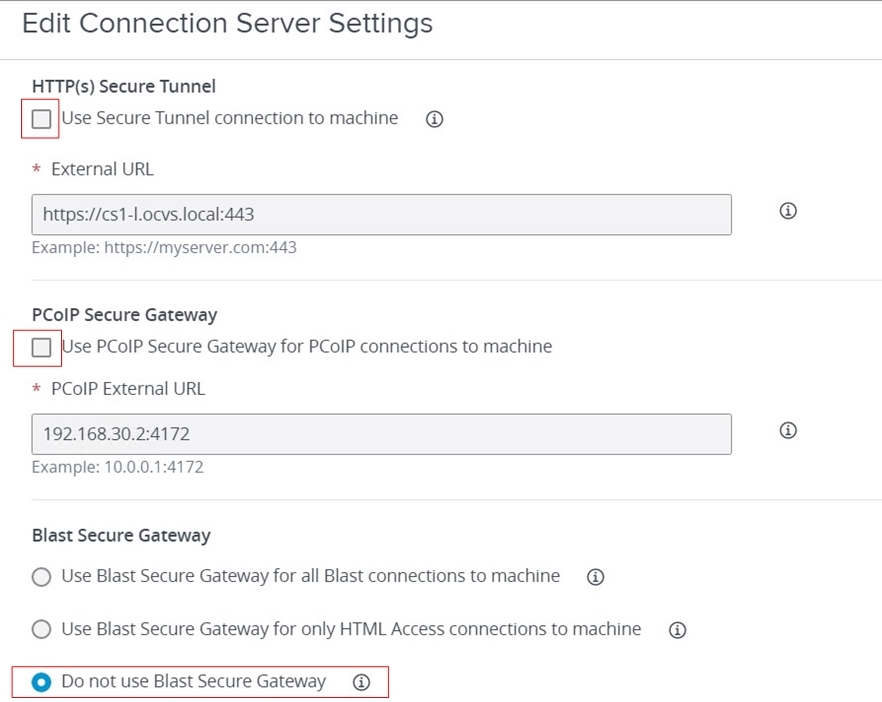
-
Melden Sie sich beim Verbindungsserver an, und navigieren Sie unter Einstellungen zu Ereigniskonfiguration, und konfigurieren Sie die Ereignisdatenbank so, dass sie auf die Microsoft SQL Server-Datenbank verweist. Stellen Sie sicher, dass Sie
saals Benutzernamen verwenden.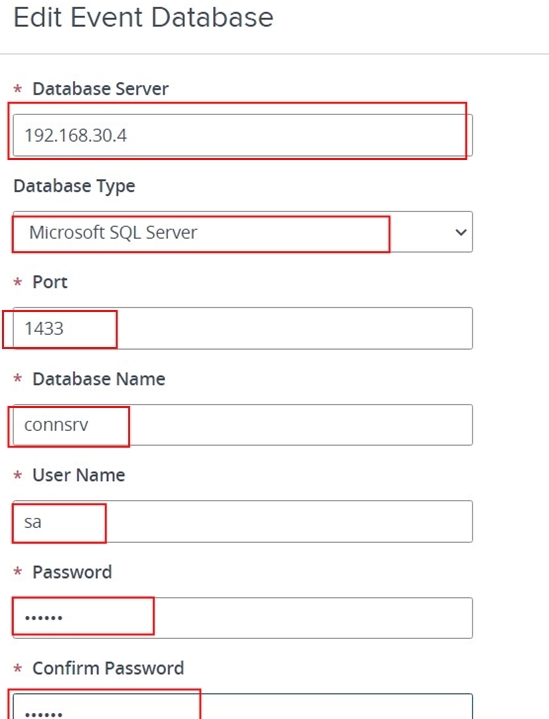
-
Hinweis: Schritte zur Konfiguration globaler Einstellungen, Desktoppools und Farmen fallen nicht in dieses Tutorial, da sie je nach Ihren Anforderungen variieren können und dies eine Standard-VMware-Implementierung ist.
UAG bereitstellen und konfigurieren
Wir müssen zwei UAG-Appliances für High Availability und Skalierung bereitstellen.
-
Führen Sie den Assistenten OVF bereitstellen aus, und wählen Sie das UAG-Bundle "Nicht-Federal Information Processing Standards (FIPS)" aus. Wählen Sie die Compute-Ressourcen nach Bedarf aus.
-
Wählen Sie auf der Konfigurationsseite Zwei NIC, und klicken Sie auf Weiter.
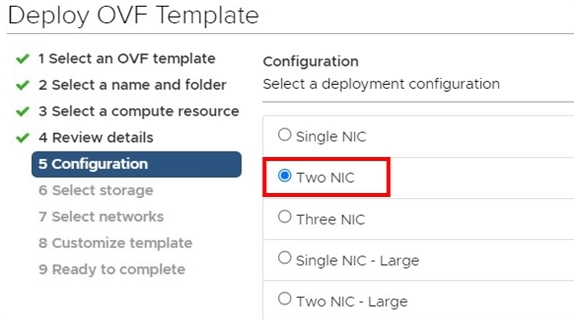
-
Wählen Sie im Abschnitt Netzwerke auswählen die Option ManagementNetwork als verteilte UAG-Portgruppe aus, und wählen Sie BackendNetwork als internes UAG-Overlay-Segment aus, das in einer NSX-Umgebung erstellt wurde. Behalten Sie die Standardeinstellung für das Internetnetzwerk bei, und klicken Sie auf Weiter.
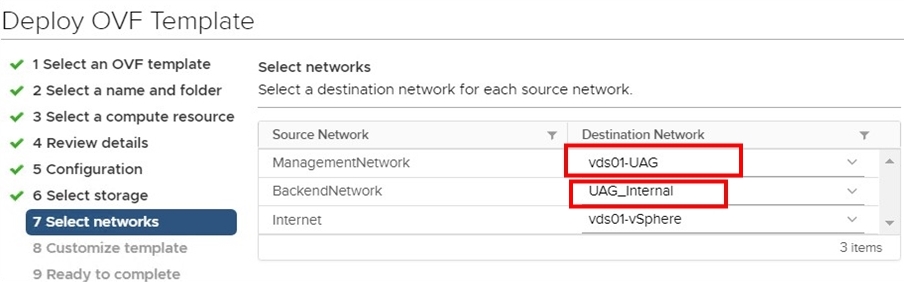
-
Wählen Sie unter Vorlage anpassen die Option Netzwerkeigenschaften, wählen Sie STATICV4 aus, und konfigurieren Sie die IPv4-Adresse aus dem UAG-VLAN-Netzwerk. Geben Sie den eindeutigen ID-Namen für den Unified Gateway Appliance-Namen an.
-
Legen Sie unter Password Options das Root- und Admin-Passwort fest.
-
Aktivieren Sie unter Systemeigenschaften SSH, und beenden Sie den Assistenten.
-
Schalten Sie die UAG-Appliance ein. Es sollten zwei IP-Adressen angezeigt werden: eine aus dem UAG-VLAN und die andere aus dem internen NSX-Overlay-UAG-Segment.
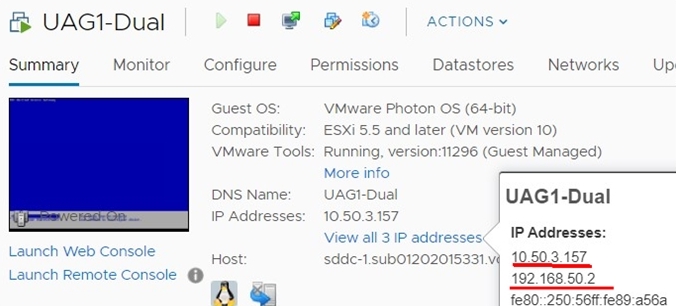
-
Melden Sie sich bei der Oracle Cloud-Konsole an, und navigieren Sie zu Networking, wählen Sie Virtuelles Cloud-Netzwerk, SDDC-VCN, VLAN aus, und wählen Sie dann VLAN-SDDC-UAG-VLAN aus. Erstellen Sie einen externen Zugriff, um die öffentlichen IP-Adressen für Ihre UAGs abzurufen.
-
Klicken Sie auf Externen Zugriff hinzufügen, und wählen Sie Öffentlicher Zugriff als Externer Zugriffstyp aus.
-
Geben Sie die private IP-Adresse aus dem UAG-VLAN der ersten UAG-Appliance ein. In diesem Beispiel ist dies 10.50.3.157.
-
Wählen Sie im Abschnitt Reservierte öffentliche IP-Adresse die Option CREATE NEW aus, geben Sie einen eindeutigen Namen an, und klicken Sie auf Externen Zugriff hinzufügen.
Hinweis: Nach Abschluss der Schritte 8 bis 10 wird die Zuordnung von privaten zu öffentlichen IP-Adressen für die UAG-Appliance angezeigt.
-
Wiederholen Sie die Schritte 1 bis 11 für die zweite UAG-Appliance.
Hinweis: Zu diesem Zeitpunkt haben Sie eine öffentliche IP-Adresse für jede UAG-Appliance.
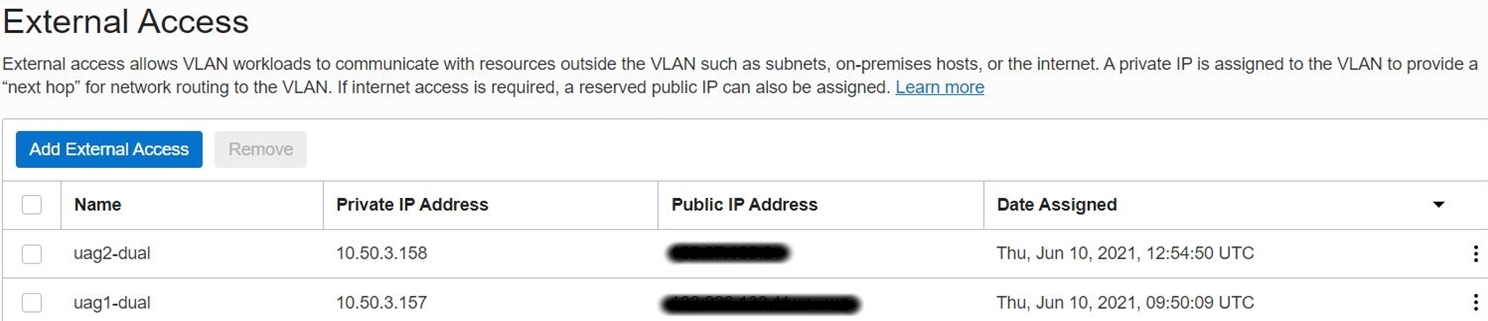
-
Erstellen Sie einen öffentlichen DNS-Datensatz mit der öffentlichen IP-Adresse, die Sie in Schritt 8 für jede UAG-Appliance erhalten haben. Als Nächstes erstellen wir Routen aus der UAG-Appliance für die Kommunikation mit dem Load Balancer-Segment und den Verbindungsservern.
Hinweis: Die Kommunikation zwischen dem Bastionhost und dem NSX-Overlay-Segment erfolgt zu Verwaltungszwecken, die für die Verwaltung der UAG-Appliance über die Web-GUI erforderlich ist.
-
Erstellen Sie einen Eintrag im öffentlichen Subnetz des Bastionhosts mit der privaten IP als Zieltyp zur NSX Edge-VIP-Adresse für Ziel 192.168.0.0/16 (anwendbar, wenn Sie über den Bastionhost auf die Web-GUI der UAG-Appliances zugreifen möchten).
-
Melden Sie sich über vSphere mit dem Root-Benutzer bei der UAG-Konsole an, und fügen Sie Routeneinträge hinzu.
-
Fügen Sie diese Routen hinzu, nachdem der Load Balancer bereitgestellt und konfiguriert wurde. Diese beiden IP-Adressen gehören zu den Health-Check-Instanzen des UAG-Load Balancers.
Der Screenshot zeigt den Routeneintrag für den gesamten Bereich für die explizite Route aus dem Overlay-Gateway.

In diesem Screenshot wird das Overlay-Netzwerk dargestellt, das alle Segmente dieses Deployments abdeckt.

Dieser Screenshot zeigt die Zusammenfassung der Routen von der UAG-Appliance.
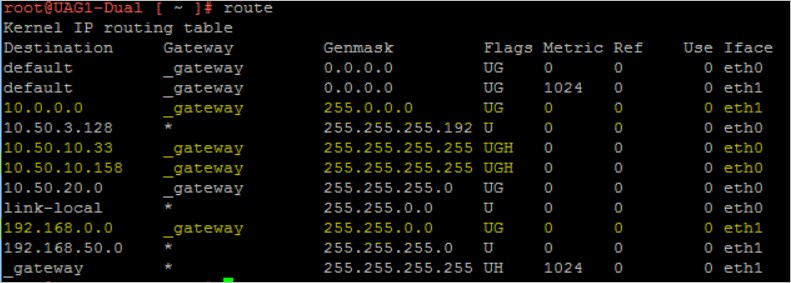
Hinweis:
- eth0 stammt aus dem VLAN-gesicherten Netzwerk, und eth1 stammt aus dem Overlay-Segment. Weitere Informationen finden Sie in den Routingregeln mit gelben Markierungen.
- Bevor Sie mit den nächsten Schritten fortfahren, stellen Sie sicher, dass Sie die Konfiguration des privaten Load Balancers für den Verbindungsserver abschließen, um die virtuelle LBaaS-IP (VIP) zu erhalten. Weitere Informationen finden Sie im Abschnitt Privaten Load Balancer bereitstellen und konfigurieren. Kehren Sie zu Schritt 18 zurück, nachdem Sie die Load-Balancer-Konfiguration abgeschlossen haben.
-
Erstellen Sie einen DNS-Datensatz für die erhaltene Load Balancer-VIP des Verbindungsservers.
-
Fügen Sie einen Eintrag in /etc/resolv.conf hinzu, um auf den internen DNS-Server zu verweisen, auf dem alle DNS-Datensätze erstellt werden. Die UAG muss über den Hostnamen der LB-VIP des Load Balancers des Verbindungsservers kommunizieren.
-
Konfigurieren Sie UAG-Appliances, indem Sie die Appliance-Webseite mit https://
:9443/admin aufrufen. -
Melden Sie sich mit Administrationszugangsdaten an, und aktivieren Sie Edge-Serviceeinstellungen unter Allgemeine Einstellungen.
-
Geben Sie die Verbindungsserver-URL an.
Hinweis: Diese URL muss der interne DNS-Eintrag der privaten Load-Balancer-VIP sein, die sowohl Standard- als auch Replikatverbindungsserver ausgleicht. Informationen zur Konfiguration eines privaten Load Balancers finden Sie im Hinweis zur privaten LBaaS-Konfiguration nach Schritt 15.
-
Fügen Sie den URL-Thumbprint des Verbindungsservers ein, und stellen Sie sicher, dass der Thumbprint sha1 des Verbindungsservers enthalten ist.
-
Um Thumbprint-Zugriff auf die Verbindungsserver-URL mit https://primary-connection-server/admin abzurufen, klicken Sie auf Padlock, klicken auf Zertifikat, klicken auf Details und dann auf Thumbprint.
-
Um den Thumbprint für den Replikationsserver abzurufen, wiederholen Sie Schritt 22a.
-
Kombinieren Sie beide Thumbprints in einer Zeile:
sha1=6b 8f 21 f5 e3 7d ce 7f b0 8d 33 88 92 96 2b e9 86 3a 24 b3,sha1=6f 5d 57 77 90 30 cd 64 eb ae bf ce b4 82 7e ae 11 b3 65 4f
-
-
Aktivieren Sie PC über IP (PCoIP), und aktivieren Sie PCOIP Legacy Certificate deaktivieren.
-
Geben Sie im Feld Externe PCOIP-URL die öffentliche IP-Adresse für die UAG-Appliance mit Port 4172 ein. Beispiel: 150.100.222.23:4172.
-
Wählen Sie auf der Seite "Horizonteinstellungen" die Option Blast aktivieren aus, und geben Sie die letzte externe URL als öffentlichen DNS-Datensatz ein, der mit der UAG-Appliance mit Port 8443 verknüpft ist. Beispiel:
https://xyz.company.com:8443, wobeixyz.company.comder öffentliche DNS-Hostdatensatz für die IP-Adresse 150.100.222.23 ist.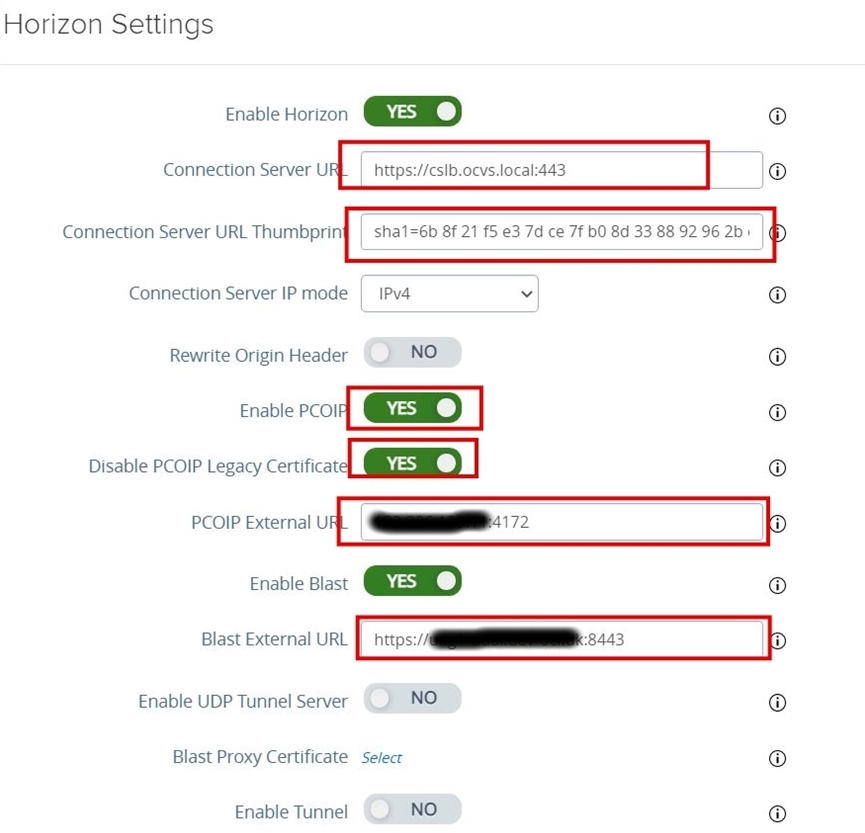
-
Wiederholen Sie die Schritte 1 bis 25 für die zweite UAG-Appliance.
-
Nach einer erfolgreichen Konfiguration sollten die Statuswerte in der GUI der UAG-Appliance grün angezeigt werden.
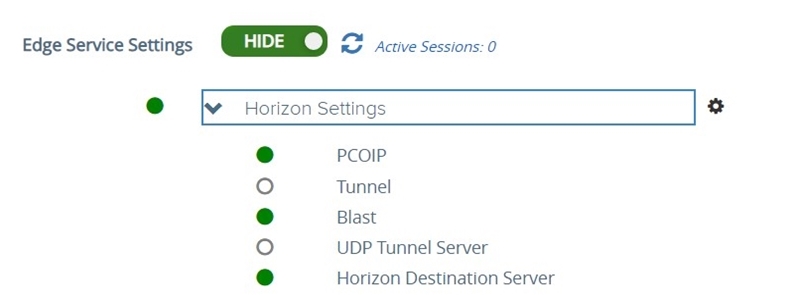
-
Melden Sie sich bei der Web-GUI der Verbindungsserver an, und prüfen Sie, ob die UAGs registriert sind. Wählen Sie Einstellungen, Server aus, und klicken Sie auf Gateways.
Wählen Sie eine Oracle Cloud Infrastructure Load Balancing-(LBAAS-)Option für "Horizont" aus
Um die entsprechende Horizon Load Balancing-Methode auszuwählen, müssen Sie die Ingress- und Egress-Trafficmuster für die Desktopbenutzerbasis bestimmen. Im Folgenden werden häufig verwendete Optionen aufgeführt:
Methode 1: Nur für intern gerichtete Clients ausführen (Benutzer verbinden sich mit Verbindungsservern)
Bei dieser Methode werden Verbindungen nur innerhalb der internen Netzwerke generiert, und Clients können sich direkt mit den Verbindungsservern im SDDC-Netzwerk verbinden. In diesem Fall müssen UAG/Gateways möglicherweise umgangen werden, damit die Clients auf die Desktops zugreifen können.
- Führen Sie nur eine private Load Balancer-Konfiguration aus.
- Weitere Informationen finden Sie im Abschnitt Privaten Load Balancer bereitstellen und konfigurieren.
Methode 2: Für internen und externen Benutzerzugriff ausführen
Bei dieser Methode werden sowohl der öffentliche als auch der private Load Balancer bereitgestellt.
- Weitere Informationen finden Sie im Abschnitt Öffentlichen Load Balancer bereitstellen und konfigurieren.
- Weitere Informationen finden Sie im Abschnitt Privaten Load Balancer bereitstellen und konfigurieren.
Privaten Load Balancer bereitstellen und konfigurieren
In diesem Abschnitt werden die Schritte zum Konfigurieren von nativen LBaaS-Oracle Cloud Infrastructure (OCI) für Verbindungsserver beschrieben. Weitere Informationen finden Sie in der folgenden Architektur.
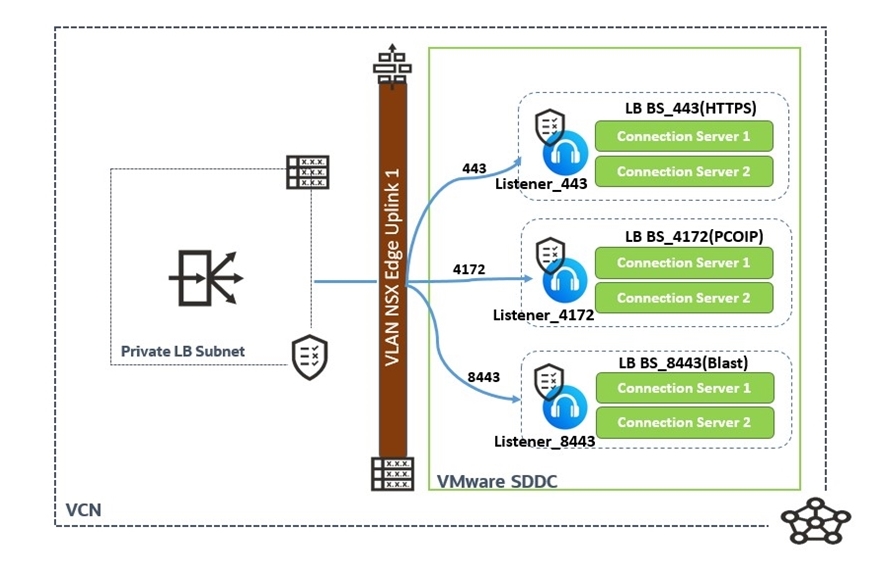
Hinweis: In der folgenden Tabelle werden das Backend, der Listener sowie die Port- und Protokollkonfiguration für LBaaS aufgeführt.
| Backupsets | Backends | Listener | Port | Protokoll |
|---|---|---|---|---|
| BS_443 (HTTPS) | Verbindungsserver 1 und Verbindungsserver 2 | Listener_443 | TCP | 443 |
| BS_4172 (PCOIP) | Verbindungsserver 1 und Verbindungsserver 2 | Listener_4172 | TCP | (4172) |
| BS_8443(Blast) | Verbindungsserver 1 und Verbindungsserver 2 | Listener_8443 | TCP | (8443) |
-
Melden Sie sich bei der Oracle Cloud-Konsole an, navigieren Sie zu Networking, und wählen Sie Load Balancer aus. Ändern Sie die Region und das Compartment in das gewünschte Compartment und die gewünschte Region.
-
Klicken Sie auf Load Balancer erstellen, und wählen Sie Load Balancer für den Typ aus. Wählen Sie nicht Network Load Balancer aus.
-
Geben Sie den Namen des Load Balancers an, und wählen Sie Privat als Sichtbarkeitstyp aus. Wählen Sie im Abschnitt "Bandbreite" die Option Flexible Ausprägungen aus, und wählen Sie die erforderliche Mindest- und Höchstbandbreite aus.
-
Wählen Sie das VCN und das private Subnetz aus, die in den vorherigen Schritten erstellt wurden, um das private LBaaS zu hosten. Klicken Sie anschließend auf Weiter.
-
Wählen Sie "IP-Hash" als Load Balancing Policy aus.
Hinweis: Fügen Sie derzeit keine Backends hinzu (wir werden dies später tun).
-
Wählen Sie das Health Check Policy-Protokoll als TCP, und ändern Sie den Port in 443. Behalten Sie die Standardeinstellungen für Intervalle und Timeouts bei. Klicken Sie auf Weiter, um einen Listener hinzuzufügen.
-
Geben Sie den Namen des Listeners an, und wählen Sie TCP als Listener-Traffictyp aus. Geben Sie
443als Port an, und übernehmen Sie die Standardeinstellungen.Hinweis: Wenn Sie CA-signierte Zertifikate verwenden möchten, wählen Sie HTTPS als Listener-Traffictyp und laden die gültigen SSL-Zertifikate hoch. Weitere Informationen finden Sie in der Dokumentation zu OCI LBaaS.
-
Klicken Sie auf Weiterleiten, und warten Sie, bis der LB-Status grün ist.
-
Fügen Sie im nächsten Schritt die Backends und Listener entsprechend der Tabelle weiter oben in diesem Abschnitt hinzu.
-
Notieren Sie sich die private LBaaS-IP, und erstellen Sie einen internen DNS-Datensatz, der als VIP-URL des Horizon Connection Servers bezeichnet wird.
-
Fügen Sie die Routingregel für das private LBaaS-Subnetz mit dem Zieltyp "NSX-Overlay-VIP" hinzu. Der folgende Screenshot zeigt die Routentabelle für private LBaas. Das Beispiel zeigt 192.168.0.0/16 das NSX-Overlay-Subnetz für die Verwaltung, und 10.50.0.131 ist die Uplink-Schnittstelle für das NSX Edge-Uplink-VLAN. Dies deckt alle drei Überlagerungssegmente ab.

-
Aktualisieren Sie die Sicherheitsregel des privaten LBaaS-Subnetzes, um die Kommunikation aus dem NSX-Overlay-Segment zu akzeptieren. In den folgenden Screenshots wird die Sicherheitsliste für den privaten Load Balancer angezeigt. Die Sicherheitsregel akzeptiert die Kommunikation vom NSX-Overlay-Subnetz zu LBaaS.
Ingress:

Egress:

-
Aktualisieren Sie die Netzwerksicherheitsgruppe für NSX-Edge-Uplink1, um die Kommunikation aus dem privaten LBaaS-Subnetz zu akzeptieren. Der Screenshot Ballows zeigt die Netzwerksicherheitsgruppe NSX-Edge-Uplink1, wobei 10.50.10.0/24 das private LBaaS-Subnetz-CIDR ist.
-
Öffentlichen Load Balancer bereitstellen und konfigurieren
In diesem Abschnitt werden die Schritte zum Konfigurieren des nativen LBaaS für einen externen UAG-Zugriff auf Oracle Cloud Infrastructure (OCI) beschrieben. Weitere Informationen finden Sie in der folgenden Architektur.
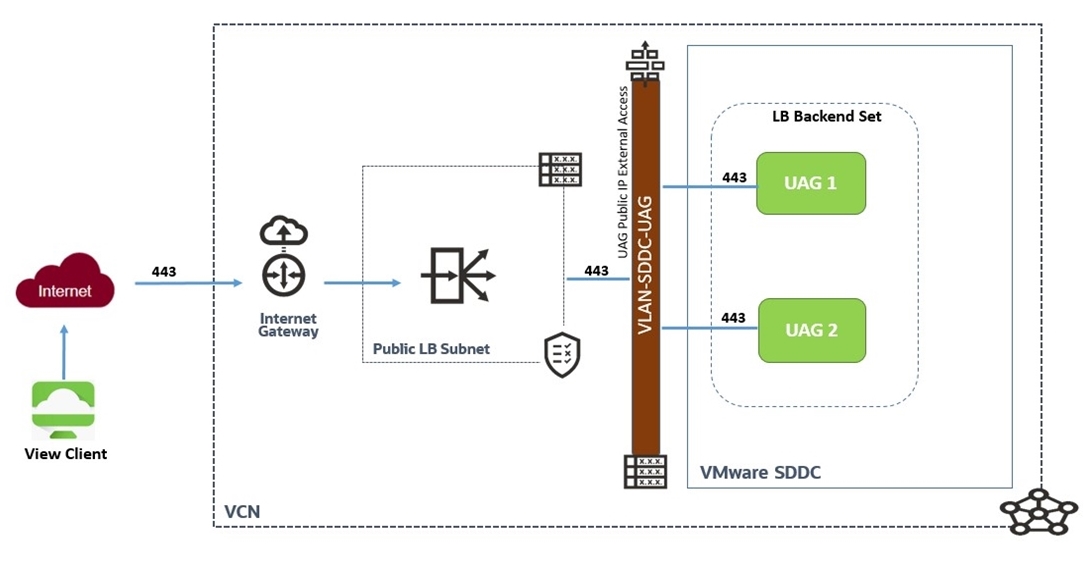
Hinweis: In der folgenden Tabelle sind das Backend, der Listener sowie die Port- und Protokollkonfiguration für LBaaS aufgeführt.
| Backupsets | Backends | Listener | Protokoll | Port |
|---|---|---|---|---|
| BS_443 (HTTPS) | Unified Access Gateway 1 und Unified Access Gateway 2 | Listener_443 | TCP | 443 |
-
Melden Sie sich bei der Oracle Cloud-Konsole an, navigieren Sie zu Networking, und wählen Sie Load Balancer aus. Ändern Sie die Region und das Compartment in das gewünschte Compartment und die gewünschte Region.
-
Klicken Sie auf Load Balancer erstellen, und wählen Sie Load Balancer als Typ aus. Wählen Sie nicht Network Load Balancer aus.
-
Geben Sie den Namen des Load Balancers an, und wählen Sie Öffentlich als Sichtbarkeitstyp aus. Klicken Sie auf Reservierte IP-Adresse, und wählen Sie das Optionsfeld Neue reservierte UP-Adresse erstellen aus. Geben Sie den Namen der IP an, und wählen Sie das Compartment aus.
-
Wählen Sie im Abschnitt Bandbreite die Option Flexible Ausprägungen aus, und wählen Sie die erforderliche minimale und maximale Bandbreite.
-
Wählen Sie das VCN und das öffentliche Subnetz aus, die in den vorherigen Schritten erstellt wurden, um das öffentliche LBaaS zu hosten. Klicken Sie anschließend auf Weiter.
-
Wählen Sie IP-Hash als Load Balancing Policy aus.
Hinweis: Fügen Sie derzeit keine Backends hinzu. Dies wird später ausgeführt.
-
Wählen Sie im Abschnitt Health Check Policy angeben die Option TCP aus, und ändern Sie den Port in
443. Behalten Sie die Standardeinstellungen für Intervalle und Timeouts bei. Klicken Sie auf Weiter, um einen Listener hinzuzufügen. -
Geben Sie den Namen des Listeners an, und wählen Sie "TCP" als Listener-Traffictyp. Geben Sie Port 443 an, und übernehmen Sie die Standardeinstellungen.
Hinweis: Wenn Sie CA-signierte Zertifikate verwenden möchten, wählen Sie HTTPS als Listener-Traffictyp aus, und laden Sie die gültigen SSL-Zertifikate hoch. Weitere Informationen finden Sie in der OCI LBaaS-Dokumentation.
-
Klicken Sie auf Weiterleiten, und warten Sie, bis der LB-Status grün ist.
-
Fügen Sie im nächsten Schritt die Backends und Listener entsprechend der Tabelle weiter oben in diesem Abschnitt hinzu.
-
Notieren Sie sich die öffentliche IP-Adresse von LBaaS, und erstellen Sie einen externen DNS-Datensatz für den öffentlichen Zugriff auf die VDI-Infrastruktur.
-
Fügen Sie den Routentabelleneintrag für das öffentliche Load-Balancer-Subnetz hinzu.
Der folgende Screenshot zeigt den Routentabelleneintrag für das öffentliche LBaaS-Subnetz:

Der folgende Screenshot zeigt den Routentabelleneintrag für VLAN-SDDC-UAG. Dieser Schritt wurde beim Erstellen des UAG-VLAN behandelt. Wenn Sie die Schritte zum Erstellen des UAG-VLAN befolgt haben, sollte ein ähnlicher Routeneintrag in der Routentabelle für das UAG-VLAN angezeigt werden.

Im folgenden Screenshot werden die Regeln für Netzwerksicherheitsliste und Netzwerksicherheitsgruppe für öffentliche LBaaS dargestellt. In diesem Beispiel ist 10.50.3.0/24 ein VLAN-Subnetz für die Horizont-UAG-Appliance.
Der folgende Screenshot zeigt die Netzwerksicherheitsgruppe für das SDDG-UAG-VLAN. Dieser Schritt wird bereits beim Erstellen des UAG-VLAN in den ersten Schritten behandelt. Wenn Sie die Schritte zum Erstellen des UAG-VLAN befolgt haben, sollte eine Netzwerksicherheitsgruppe ähnlich wie im folgenden Screenshot angezeigt werden.
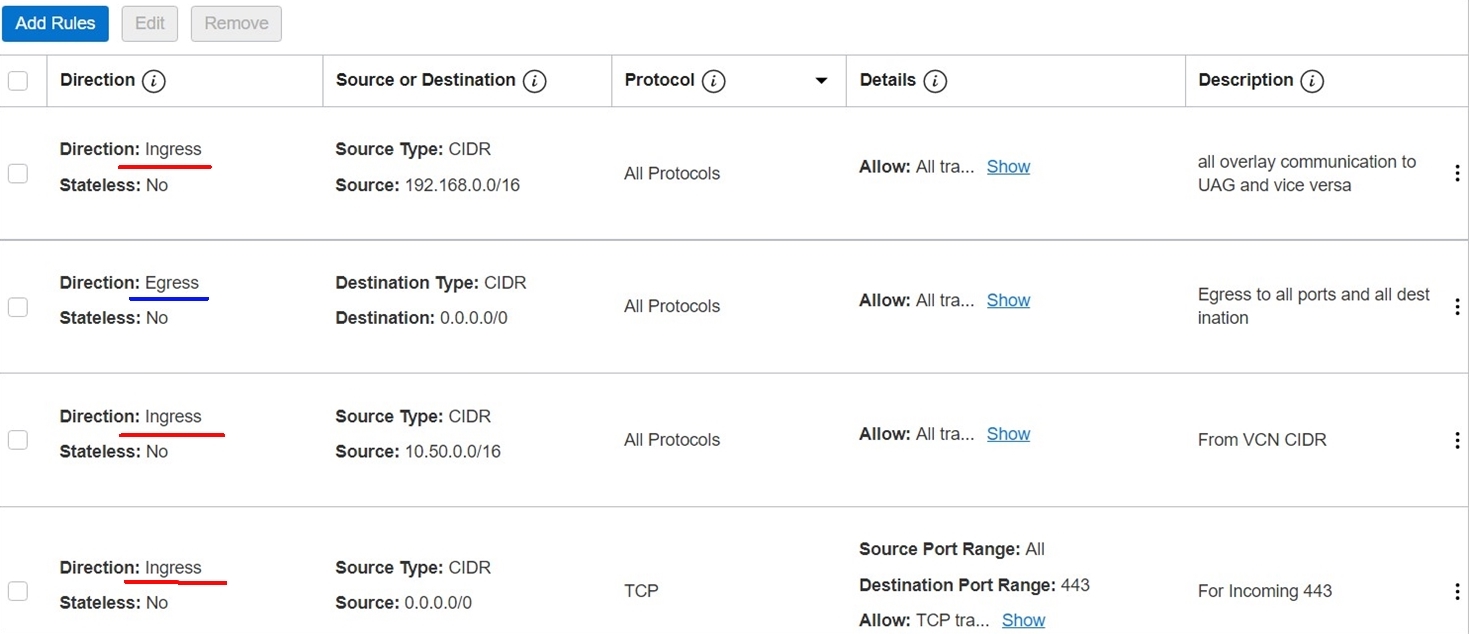
Nachdem Sie die öffentliche und private Load Balancer-Konfiguration abgeschlossen haben, kann das Horizon-Setup mit dem Horizon-Client getestet werden.
Danksagungen
- Autor - Devendra Gawale (Cloud-Lösungsarchitekt)
- Mitwirkende - Moin Syed (Solution Architect), Adeel Amin (Cloud Solution Architect)
Weitere Lernressourcen
Sehen Sie sich andere Übungen zu docs.oracle.com/learn an, oder greifen Sie auf weitere Inhalte für kostenloses Lernen im Oracle Learning YouTube-Kanal zu. Außerdem besuchen Sie education.oracle.com/learning-explorer, um Oracle Learning Explorer zu werden.
Produktdokumentation finden Sie im Oracle Help Center.
Install and configure VMware Horizon on Oracle Cloud VMware Solution
F50562-01
November 2021
Copyright © 2021, Oracle and/or its affiliates.